ΚΑΝΟΝΕΣ ΚΑΙ ΣΥΝΤΜΗΣΕΙΣ 5 ΕΙΣΑΓΩΓΗ 6 ΚΑΛΩΣΗΛΘΑΤΕ 6 Η ΠΡΩΤΗ ΣΑΣ ΙΑ ΡΟΜΗ: ΠΛΟΗΓΗΣΗ ΠΡΟΣ ΚΑΠΟΙΟ ΠΡΟΟΡΙΣΜΟ 7 ΠΡΩΤΑ ΒΗΜΑΤΑ 8
|
|
|
- Ἡρωδιάς Ζυγομαλάς
- 8 χρόνια πριν
- Προβολές:
Transcript
1 Εγχειρίδιο οδηγιών για τον χρήστη Εγχειρίδιο οδηγιών για το χρήστη Η πιο ολοκληρωµένη λύση πλοήγησης GPS 1
2 Εγχειρίδιο οδηγιών για το χρήστη Έκδοση 1.0 Ιούνιος 2006 Copyright ROUTE 66. Με την επιφύλαξη παντός δικαιώµατος. Η ονοµασία ROUTE 66 και το λογότυπο ROUTE 66 είναι σήµατα κατατεθέντα. Data copyright NAVTEQ B.V. ΣΗΜΑΝΤΙΚΗ ΠΑΡΑΤΗΡΗΣΗ: εν επιτρέπεται η αναπαραγωγή, αποθήκευση σε βάση δεδοµένων και αντιγραφή µε ηλεκτρονικό ή µηχανικό τρόπο ή µέσω φωτοαντιγράφων, σε µέσα αποθήκευσης ηλεκτρονικών δεδοµένων ή µε οποιοδήποτε άλλο τρόπο του παρόντος εγγράφου ή τµηµάτων του, χωρίς προηγούµενη έγγραφη έγκριση της ROUTE 66. Όλα τα άλλα εµπορικά σήµατα αποτελούν ιδιοκτησία άλλων εταιρειών. Οι πληροφορίες που περιέχει αυτό το έγγραφο υπόκεινται σε αλλαγές χωρίς προειδοποίηση. ROUTE 66: Χιλιόµετρα µπροστά! 2
3 Εγχειρίδιο οδηγιών για τον χρήστη Πίνακας περιεχοµένων ΚΑΝΟΝΕΣ ΚΑΙ ΣΥΝΤΜΗΣΕΙΣ 5 ΕΙΣΑΓΩΓΗ 6 ΚΑΛΩΣΗΛΘΑΤΕ 6 Η ΠΡΩΤΗ ΣΑΣ ΙΑ ΡΟΜΗ: ΠΛΟΗΓΗΣΗ ΠΡΟΣ ΚΑΠΟΙΟ ΠΡΟΟΡΙΣΜΟ 7 ΠΡΩΤΑ ΒΗΜΑΤΑ 8 ΠΡΟΕΤΟΙΜΑΣΙΑ ΤΗΣ ΣΥΣΚΕΥΗΣ 8 ΠΕΡΙΓΡΑΦΗ ΤΗΣ ΟΘΟΝΗΣ ΠΛΟΗΓΗΣΗΣ 8 ΧΡΗΣΗ ΤΩΝ ΜΕΝΟΥ 10 ΧΡΗΣΗ ΤΟΥ ΧΑΡΤΗ 10 ΧΡΗΣΗ ΤΟΥ ΠΛΗΚΤΡΟΛΟΓΙΟΥ 11 ΧΡΗΣΗ ΤΟΥ ΦΙΛΤΡΟΥ 11 ΚΥΡΙΟ ΜΕΝΟΥ 12 ΠΛΟΗΓΗΣΗ ΠΡΟΣ ΚΑΠΟΙΑ ΤΟΠΟΘΕΣΙΑ 13 ΧΡΗΣΗ ΤΩΝ ΤΟΠΟΘΕΣΙΩΝ 14 ΠΛΟΗΓΗΣΗ ΣΤΗ ΙΕΥΘΥΝΣΗ ΤΟΥ ΣΠΙΤΙΟΥ ΣΑΣ 15 ΠΛΟΗΓΗΣΗ ΣΤΗ ΙΕΥΘΥΝΣΗ ΤΟΥ ΤΟΠΟΥ ΕΡΓΑΣΙΑΣ ΣΑΣ 15 ΕΥΡΕΣΗ ΜΙΑΣ ΙΕΥΘΥΝΣΗΣ ΚΑΙ ΠΛΟΗΓΗΣΗ ΠΡΟΣ ΑΥΤΗΝ 16 ΠΛΟΗΓΗΣΗ ΠΡΟΣ ΜΙΑ ΑΓΑΠΗΜΕΝΗ ΤΟΠΟΘΕΣΙΑ 17 ΠΛΟΗΓΗΣΗ ΠΡΟΣ ΜΙΑ ΤΟΠΟΘΕΣΙΑ ΠΟΥ ΕΠΙΣΚΕΦΘΗΚΑΤΕ ΠΡΟΣΦΑΤΑ (ΙΣΤΟΡΙΚΟ) 18 ΠΛΟΗΓΗΣΗ ΠΡΟΣ ΜΙΑ ΕΠΑΦΗ 19 ΠΛΟΗΓΗΣΗ ΠΡΟΣ ΕΝΑ ΣΗΜΕΙΟ ΕΝ ΙΑΦΕΡΟΝΤΟΣ ΓΥΡΩ ΑΠΟ ΤΗ ΘΕΣΗ GPS 20 ΠΛΟΗΓΗΣΗ ΠΡΟΣ ΕΝΑ ΣΗΜΕΙΟ ΕΝ ΙΑΦΕΡΟΝΤΟΣ ΓΥΡΩ ΑΠΟ ΤΟ ΣΗΜΕΙΟ ΠΡΟΟΡΙΣΜΟΥ 21 ΕΥΡΕΣΗ ΕΝΟΣ ΣΗΜΕΙΟΥ ΣΤΟ ΧΑΡΤΗ ΚΑΙ ΠΛΟΗΓΗΣΗ ΠΡΟΣ ΑΥΤΟ 22 ΠΛΟΗΓΗΣΗ ΠΡΟΣ ΚΑΠΟΙΟ ΠΡΟΟΡΙΣΜΟ ΜΕΣΑ ΑΠΟ ΕΝ ΙΑΜΕΣΑ ΣΗΜΕΙΑ (ΠΛΟΗΓΗΣΗ ΜΕΣΩ) 23 ΣΧΕ ΙΑΣΜΟΣ ΙΑ ΡΟΜΗΣ 25 ΠΛΗΡΟΦΟΡΙΕΣ TMC 28 ΠΡΟΣΑΡΜΟΓΗ ΤΗΣ ΠΛΟΗΓΗΣΗΣ 29 3 ΉΧΟΣ ON / ΉΧΟΣ OFF 29 ΕΠΙΛΟΓΕΣ ΧΑΡΤΗ 30 ΧΡΩΜΑΤΑ ΗΜΕΡΑΣ / ΧΡΩΜΑΤΑ ΝΥΚΤΟΣ 30 2 ΙΑΣΤΑΤΗ ΠΡΟΟΠΤΙΚΗ / 3 ΙΑΣΤΑΤΗ ΠΡΟΟΠΤΙΚΗ 31 ΡΥΘΜΙΣΗ 3D ΓΩΝΙΑΣ 32 ΕΜΦΑΝΙΣΗ ΑΓΑΠΗΜΕΝΩΝ / ΑΠΟΚΡΥΨΗ ΑΓΑΠΗΜΕΝΩΝ 33 ΕΜΦΑΝΙΣΗ ΚΛΙΜΑΚΑΣ / ΑΠΟΚΡΥΨΗ ΚΛΙΜΑΚΑΣ 34 ΕΠΙΛΟΓΗ ΧΑΡΤΗ 35 ΣΗΜΕΙΑ ΕΝ ΙΑΦΕΡΟΝΤΟΣ (POI) 37 ΖΟΥΜ ΣΕ 38 ΑΛΛΑΓΗ ΡΥΘΜΙΣΕΩΝ 39 ΦΩΤΙΣΜΟΣ 39 ΓΛΩΣΣΑ 40 ΜΟΝΑ ΕΣ ΜΕΤΡΗΣΗΣ 41
4 Εγχειρίδιο οδηγιών για το χρήστη ΈΝΤΑΣΗ 42 ΤΥΠΟΣ ΙΑ ΡΟΜΗΣ 43 ΑΠΟΦΥΓΗ ΑΥΤΟΚΙΝΗΤΟ ΡΟΜΩΝ 44 ΑΠΟΦΥΓΗ ΙΟ ΙΩΝ 44 ΑΠΟΦΥΓΗ ΦΕΡΥ 44 ΑΥΤΟΜΑΤΟ ΖΟΥΜ 45 ΡΥΘΜΙΣΗ ΕΙ ΟΠΟΙΗΣΗΣ 46 ΤΑΧΥΤΗΤΑ 48 ΡΥΘΜΙΣΗ ΗΜΕΡΟΜΗΝΙΑΣ/ΩΡΑΣ 49 ΤΡΟΠΟΣ ΛΕΙΤΟΥΡΓΙΑΣ ΜΕ ΤΟΞΑ ΣΤΡΟΦΗΣ 50 ΡΥΘΜΙΣΗ TMC 51 ΣΗΜΕΙΑ ΕΝ ΙΑΦΕΡΟΝΤΟΣ & ΑΓΑΠΗΜΕΝΑ 52 ΣΗΜΕΙΑ ΕΝ ΙΑΦΕΡΟΝΤΟΣ (POI) 52 ΕΠΕΞΕΡΓΑΣΙΑ POI 52 ΠΡΟΣΘΗΚΗ ΩΣ POI 52 ΜΕΤΟΝΟΜΑΣΙΑ POI 53 ΚΑΤΑΡΓΗΣΗ POI 54 ΕΠΕΞΕΡΓΑΣΙΑ ΚΑΤΗΓΟΡΙΑΣ POI 55 ΠΡΟΣΘΗΚΗ ΚΑΤΗΓΟΡΙΑΣ POI 55 ΜΕΤΟΝΟΜΑΣΙΑ ΚΑΤΗΓΟΡΙΑΣ POI 56 ΚΑΤΑΡΓΗΣΗ ΚΑΤΗΓΟΡΙΑΣ POI 57 ΕΙ ΟΠΟΙΗΣΗ POI 58 ΑΓΑΠΗΜΕΝΑ 60 ΟΡΙΣΜΟΣ ΙΕΥΘΥΝΣΗΣ ΣΠΙΤΙΟΥ 60 ΟΡΙΣΜΟΣ ΙΕΥΘΥΝΣΗΣ ΓΡΑΦΕΙΟΥ 61 ΠΡΟΣΘΗΚΗ ΑΓΑΠΗΜΕΝΟΥ 62 ΜΕΤΟΝΟΜΑΣΙΑ ΑΓΑΠΗΜΕΝΩΝ 63 ΚΑΤΑΡΓΗΣΗ ΑΓΑΠΗΜΕΝΩΝ 64 ΠΑΡΑΡΤΗΜΑ 65 ΕΓΚΑΤΑΣΤΑΣΗ ΑΛΛΩΝ ΓΕΩΓΡΑΦΙΚΩΝ ΧΑΡΤΩΝ ΚΑΙ ΦΩΝΗΤΙΚΩΝ Ο ΗΓΙΩΝ ΣΤΗΝ ΚΑΡΤΑ ΜΝΗΜΗΣ 65 ΙΑΜΟΡΦΩΣΗ ΤΗΣ ΚΑΡΤΑΣ ΜΝΗΜΗΣ 66 ΤΡΟΠΟΣ ΛΕΙΤΟΥΡΓΙΑΣ ΤΟΥ ΣΥΣΤΗΜΑΤΟΣ GPS 67 ΣΥΝΟΠΤΙΚΟΣ Ο ΗΓΟΣ ΠΛΟΗΓΗΣΗ ΠΡΟΣ ΚΑΠΟΙΑ ΤΟΠΟΘΕΣΙΑ 68 ΕΞΥΠΗΡΕΤΗΣΗ ΠΕΛΑΤΩΝ 70 Ά ΕΙΑ ΧΡΗΣΗΣ 70 ΑΠΟΠΟΙΗΣΗ ΕΥΘΥΝΗΣ 71 4
5 Εγχειρίδιο οδηγιών για τον χρήστη Κανόνες και συντµήσεις Σε αυτό το εγχειρίδιο χρησιµοποιούνται οι εξής κανόνες: ❶, ❷, ❸ Οδηγίες βήµα προς βήµα. Τοποθεσίες, Αλλαγή ρυθµίσεων Μενού και υποµενού του προϊόντος ROUTE 66 που αγοράσατε.,, Εικονίδια του προϊόντος ROUTE 66 που αγοράσατε., Amsterdam restaurant Παραδείγµατα. Προειδοποιήσεις ή σηµαντικές πληροφορίες. Σε αυτό το εγχειρίδιο χρησιµοποιούνται οι εξής συντµήσεις: 2D 3D GPRS GPS IT POI RDS USB ισδιάστατο στοιχείο Τρισδιάστατο στοιχείο Τεχνολογία υπηρεσιών ασύρµατης επικοινωνίας µε µετάδοση δεδοµένων υπό µορφή πακέτων (General Packet Radio Services) Παγκόσµιο σύστηµα εντοπισµού στίγµατος (Global Positioning System) Τεχνολογία της πληροφορικής Σηµείο ενδιαφέροντος Τεχνολογία µετάδοσης δεδοµένων µέσω ραδιοφωνικών σηµάτων (Radio Data System) Ενιαίος σειριακός δίαυλος (Universal Serial Bus) 5
6 Εγχειρίδιο οδηγιών για το χρήστη Εισαγωγή Καλωσήλθατε Συγχαρητήρια! Το ROUTE 66 είναι µια εξαιρετική αγορά. Τώρα έχετε στη διάθεσή σας µια ολοκληρωµένη λύση πλοήγησης GPS, που περιλαµβάνει εύχρηστο ενσωµατωµένο λογισµικό, χάρτες µε τη µεγαλύτερη κάλυψη αυτή τη στιγµή στην αγορά, καθώς και την πιο προηγµένη τεχνολογία. Εύχρηστο λογισµικό: Μπορείτε να χρησιµοποιήσετε µε ευκολία αυτό το προϊόν ακόµα κι αν δεν είστε έµπειρος οδηγός ή ειδικός σε θέµατα πληροφορικής. Η λύση που σας προσφέρουµε είναι επαγγελµατικού επιπέδου, αλλά παραµένει απλή και φιλική προς το χρήστη. Αφήστε τη συσκευή να κάνει όλους τους υπολογισµούς. Εσείς κρατήστε την προσοχή σας στο δρόµο και απολαύστε το ταξίδι. Μετακινείστε µε αυτοκίνητο; Μήπως προτιµάτε τους δύο τροχούς; Ή µήπως αρκείστε στο περπάτηµα; Η λύση που σας προσφέρουµε προσαρµόζεται στις δικές σας ανάγκες και τρόπο ζωής. Ζήτω η προσαρµογή! Ποτέ δεν ήταν ευκολότερο να φέρετε τον τρόπο πλοήγησης στα µέτρα σας! Επιλέξτε τον ηµερήσιο ή το νυχτερινό τρόπο προβολής. είτε τη διαδροµή σας µε την κλασική δισδιάστατη προβολή ή νιώστε σαν να πετάτε πάνω από το χάρτη µε την τρισδιάστατη προοπτική. Αλλάξτε χρώµατα στο χάρτη. Ορίστε όρια ταχύτητας και προειδοποιήσεις. Επιλέξτε γλώσσα για τις φωνητικές οδηγίες και για το σύνολο του περιβάλλοντος διασύνδεσης. Αξιοποιήστε τη µεγάλη συλλογή σηµείων ενδιαφέροντος (POI). Κρατήστε τα έξοδά σας υπό έλεγχο... Θέλετε να πάτε από το σηµείο A στο B; Μήπως προτιµάτε να κάνετε µια παράκαµψη από την αρχική διαδροµή; Ετοιµάζεστε για µεγάλο ταξίδι µε πολλές στάσεις. Το ROUTE 66 µπορεί να το κάνει! Χάρτες µε πλήρη κάλυψη: Τα γεωγραφικά στοιχεία παρέχονται από την NAVTEQ, που κατέχει την ηγετική θέση σε διεθνές επίπεδο στον τοµέα των ψηφιακών δεδοµένων χαρτογράφησης κορυφαίας ποιότητας. Πλοήγηση σε επίπεδο οδών ή κύριων οδικών αξόνων. Εθνική ή πανευρωπαϊκή κάλυψη. Εσείς αποφασίζετε! Επιλογή από µια εντυπωσιακά µεγάλη συλλογή σηµείων ενδιαφέροντος, όπως εστιατόρια, ξενοδοχεία και πρατήρια καυσίµων. Αρχίστε τώρα την πλοήγηση! Είναι πολύ απλό! 6
7 Εγχειρίδιο οδηγιών για τον χρήστη Η πρώτη σας διαδροµή: Πλοήγηση προς κάποιο προορισµό Με το ROUTE 66, τα ταξίδια σας γίνονται πιο εύκολα και πιο γρήγορα. Ας υποθέσουµε ότι θέλετε να πάτε σε ένα εστιατόριο στο Άµστερνταµ: ❶ Στο Κύριο µενού, επιλέξτε Πλοήγηση σε. ❷ Επιλέξτε Τοποθεσίες. ❸ Πληκτρολογήστε Amsterdam restaurant ή απλώς amst rest και επιβεβαιώστε την επιλογή σας. ❹ Από τη λίστα µε τα αποτελέσµατα, επιλέξτε την τοποθεσία που προτιµάτε, π.χ. Caruso Amsterdam και επιβεβαιώστε την επιλογή σας. Αυτό ήταν όλο! Είστε πια έτοιµοι να αρχίσετε την πλοήγηση προς τον προορισµό σας. 7
8 Εγχειρίδιο οδηγιών για το χρήστη Πρώτα βήµατα Προετοιµασία της συσκευής Για να αρχίσετε να χρησιµοποιείτε το ROUTE 66, πρέπει να ακολουθήσετε τα παρακάτω 4 βήµατα: ❶ Φόρτιση της µπαταρίας της συσκευής. ❷ Τοποθέτηση της κάρτας µνήµης στη συσκευή. ❸ Ενεργοποίηση της συσκευής και αναµονή για τον προσδιορισµό της θέσης GPS. ❹ Εκκίνηση του ROUTE 66. Περιγραφή της οθόνης πλοήγησης Παρακάτω παρουσιάζονται τα βασικά στοιχεία της οθόνης πλοήγησης. 8
9 Στοιχείο Περιγραφή Στοιχείο Περιγραφή Εγχειρίδιο οδηγιών για τον χρήστη 1 Επόµενη οδός 9 Απόσταση που αποµένει µέχρι την επόµενη στροφή 2 Τρέχουσα στροφή 10 Ειδοποίηση POI 3 Απόσταση που αποµένει µέχρι την τρέχουσα στροφή 11 Τρέχουσα διαδροµή 4 Εκτιµώµενη ώρα άφιξης 12 Τρέχουσα οδός 5 Χρόνος που αποµένει µέχρι την άφιξη στον προορισµό 6 Απόσταση που αποµένει µέχρι τον προορισµό 13 Βέλος GPS (τρέχουσα θέση) 14 Σηµεία ενδιαφέροντος 7 Επόµενη στροφή 15 Επίπεδο µπαταρίας 8 Ισχύς του σήµατος GPS 16 Πληροφορίες για τις εξόδους Για συσκευές χωρίς οθόνης αφής, χρησιµοποιήστε την επιλογή Στατιστικά στοιχεία από το Κύριο µενού. Για συσκευές χωρίς οθόνης αφής, χρησιµοποιήστε την επιλογή Πληροφορίες GPS από το Κύριο µενού. 9
10 Εγχειρίδιο οδηγιών για το χρήστη Ανάλογα µε τις προτιµήσεις σας και τις προδιαγραφές της συσκευής σας, η οθόνη πλοήγησης θα εµφανίζεται ως εξής: Συνοπτική µορφή Συνοπτική µορφή Χρήση των µενού Χρησιµοποιήστε τα παρακάτω κουµπιά για να µετακινηθείτε στις λειτουργίες του προϊόντος: Κουµπί Ενέργεια Μετάβαση στην επόµενη οθόνη ή επιβεβαίωση επιλογών που κάνατε στη συγκεκριµένη οθόνη. Για παράδειγµα, επιβεβαίωση της επιλογής γλώσσας ή έναρξη της πλοήγησης. Επιστροφή στην προηγούµενη οθόνη ή µαταίωση της τρέχουσας ενέργειας. Για παράδειγµα, επιστροφή στην οθόνη επιλογής τύπου διαδροµής ή ακύρωση µιας ενέργειας αναζήτησης. Μετάβαση στην κύρια οθόνη πλοήγησης, ανεξάρτητα από την οθόνη στην οποία βρίσκεστε τη συγκεκριµένη στιγµή. Επιλογή (αποεπιλογή) ενός στοιχείου ή µιας επιλογής. Μετακίνηση προς τα πάνω, κατά µία οθόνη. Μετακίνηση προς τα κάτω, κατά µία οθόνη. Χρήση φίλτρου για λίστες µε πολλά αποτελέσµατα αναζήτησης. ιαγραφή του επιλεγµένου στοιχείου από µια λίστα. ιαγραφή όλων των στοιχείων από µια λίστα. Μπορείτε επίσης να χρησιµοποιήσετε το joystick της συσκευής, αν υπάρχει. Χρήση του χάρτη Με τα παρακάτω κουµπιά µπορείτε να επιλέξετε την προβολή που προτιµάτε για το χάρτη: Κουµπί * # Ενέργεια Μεγέθυνση του χάρτη (zoom in). Όσο πιο πολύ µεγεθύνετε το χάρτη, τόσο περισσότερες λεπτοµέρειες θα βλέπετε. Σµίκρυνση του χάρτη (zoom out). Όσο πιο πολύ σµικρύνετε το χάρτη, τόσο λιγότερες λεπτοµέρειες θα βλέπετε. Για να µετακινήσετε το ορατό τµήµα του χάρτη, επιλέξτε ένα σηµείο και σύρετέ το προς την κατεύθυνση που θέλετε. Μπορείτε επίσης να χρησιµοποιήσετε το joystick της συσκευής, αν υπάρχει. 10
11 Χρήση του πληκτρολογίου Εγχειρίδιο οδηγιών για τον χρήστη Αν η συσκευή σας έχει κανονικό πληκτρολόγιο, µπορείτε να κάνετε επιλογές ή να καταχωρήσετε τιµές χρησιµοποιώντας τα πλήκτρα. Χρήση του φίλτρου Αν µια λίστα περιέχει πολλά στοιχεία, επιλέξτε το εικονίδιο του φίλτρου για να περιορίσετε τα αποτελέσµατα της αναζήτησης. Πληκτρολογήστε έναν ή περισσότερους χαρακτήρες ή µια λέξη. Η λειτουργία του φίλτρου κάνει αναζήτηση για τη λέξη-κλειδί στα στοιχεία της λίστας. Η λέξη-κλειδί εντοπίζεται σε όποιο σηµείο του ονόµατος ενός στοιχείου κι αν βρίσκεται: στην αρχή, στο µέσο ή στο τέλος. 11
12 Εγχειρίδιο οδηγιών για το χρήστη Κύριο µενού Το πρώτο σας βήµα θα πρέπει να είναι να αφιερώσετε λίγα λεπτά για να διαβάσετε την παρακάτω συνοπτική περιγραφή των βασικών χαρακτηριστικών του ROUTE 66. Εικονίδιο Ονοµασία Περιγραφή Πλοήγηση σε Επιλογές χάρτη Επιλέξτε αυτό το κουµπί για να επιλέξετε ένα προορισµό και να αρχίσετε την πλοήγηση προς αυτόν. Επιλέξτε τη διεύθυνση του σπιτιού ή του γραφείου σας, πληκτρολογήστε το όνοµα µιας συγκεκριµένης τοποθεσίας ή επιλέξτε µία από τις αγαπηµένες ή από αυτές που επισκεφθήκατε πρόσφατα (Ιστορικό) ή διαλέξτε από µια τεράστια συλλογή σηµείων ενδιαφέροντος που βρίσκονται γύρω από την τρέχουσα θέση σας ή γύρω από τον προορισµό σας. Περιηγηθείτε στο χάρτη, επιλέξτε µια τοποθεσία και αρχίστε την πλοήγηση προς αυτήν. Επιλέξτε αυτό το κουµπί για να προσαρµόσετε τις λειτουργίες του χάρτη στις ανάγκες σας. Επιλέξτε τον ηµερήσιο ή το νυχτερινό τρόπο προβολής. είτε τη διαδροµή σε δισδιάστατη ή τρισδιάστατη προοπτική. Ορίστε την προοπτική του χάρτη. Εµφανίστε ή αποκρύψτε τα αγαπηµένα σας ή την κλίµακα του χάρτη. Εµφανίστε το υπόµνηµα και αλλάξτε χρώµατα. Επιλέξτε τις κατηγορίες των σηµείων ενδιαφέροντος που θέλετε να εµφανίζονται στο χάρτη. / Ήχος on / Ήχος off Σηµεία ενδιαφέροντος Αγαπηµένα Ζουµ σε Αλλαγή ρυθµίσεων Σχεδιασµός ιαδροµής Πλοήγηση µέσω Πληροφορίες TMC Πληροφορίες GPS Ενεργοποίηση ή απενεργοποίηση του ηχείου. Επιλέξτε αυτό το κουµπί για να ορίσετε και να επεξεργαστείτε κατηγορίες σηµείων ενδιαφέροντος. Καταχωρήστε σε αυτές τις κατηγορίες τις τοποθεσίες που επισκεφθήκατε ή ανακαλύψατε στα ταξίδια σας. Ρυθµίστε τις ειδοποιήσεις. Επιλέξτε αυτό το κουµπί για να αποθηκεύσετε και να επεξεργαστείτε διευθύνσεις ή προορισµούς που επισκέπτεστε συχνά ή που έχουν µεγάλη σηµασία για εσάς. Αποθηκεύστε αυτά τα στοιχεία στα αγαπηµένα. Προσθέστε αγαπηµένα στα ταξίδια σας. Αυτό το κουµπί αποτελεί ένα πανίσχυρο εργαλείο για να εντοπίζετε συγκεκριµένες τοποθεσίες στο χάρτη. Προσαρµόστε τη συνολική λειτουργία της συσκευής. Επιλέξτε γλώσσα για τις φωνητικές οδηγίες και για το σύνολο του περιβάλλοντος διασύνδεσης. Ρυθµίστε το φωτισµό, την ένδειξη του χρόνου ή το αυτόµατο ζουµ. Αλλάξτε από µετρικές σε αγγλικές µονάδες µέτρησης. Ρυθµίστε την ένταση του ήχου και τις φωνητικές οδηγίες. Καθορίστε τον τύπο διαδροµών που προτιµάτε για τα ταξίδια σας. Ορίστε ενδείξεις ασφαλείας, όπως ειδοποιήσεις για την ταχύτητα. Καθορίστε τι προτιµάτε να αποφεύγετε στη διαδροµή σας (αυτοκινητόδροµους, δρόµους µε διόδια, φέρυ µποτ). Επιλέξτε το σηµείο αναχώρησης, το σηµείο προορισµού και, προαιρετικά, όσες στάσεις (ενδιάµεσα σηµεία) θέλετε. Συνεχίσετε µε έναν υπολογισµό της διαδροµής, διαβάστε την περιγραφή της και αρχίστε την πλοήγηση. Επιλέξτε αυτό το κουµπί για να συνθέσετε µια διαδροµή που περιέχει µία ή περισσότερες ενδιάµεσες στάσεις και αρχίστε την πλοήγηση. Επιλέξτε τουλάχιστον τα σηµεία αναχώρησης και προορισµού. Αν η διαδροµή περιλαµβάνει πολλές στάσεις, προσθέστε τις ως ενδιάµεσα σηµεία. Επιλέξτε αυτό το κουµπί για να λάβετε στη συσκευή σας τα τελευταία µηνύµατα για την κίνηση στους δρόµους. Έτσι, κατά τη διαδροµή σας θα µπορέσετε να αποφύγετε τα σηµεία στα οποία υπάρχει µποτιλιάρισµα, εκτελούνται έργα ή έχει γίνει κάποιο ατύχηµα. Έλεγχος της κατάστασης του δέκτη GPS. Βοήθεια Στατιστικά στοιχεία Πρόσβαση στη λίστα µε τα θέµατα τις βοήθειας και σε πληροφορίες περί των πνευµατικών δικαιωµάτων. Προβολή στατιστικών στοιχείων σχετικά µε το συγκεκριµένο ταξίδι. 12
13 Εγχειρίδιο οδηγιών για τον χρήστη Πλοήγηση προς κάποια τοποθεσία Τώρα είστε έτοιµοι για το πρώτο σας ταξίδι µε τη συσκευή. Επιλέξτε ένα προορισµό και αρχίστε την πλοήγηση. Από την οθόνη Πλοήγηση σε, πατήστε: Εικονίδιο Ονοµασία Περιγραφή Σπίτι Γραφείο Τοποθεσίες Αγαπηµένα Ιστορικό Επαφές POI γύρω από τη θέση GPS POI γύρω από τον προορισµό Είναι µια διεύθυνση ή µια τοποθεσία στην οποία πηγαίνετε συχνά, π.χ. η διεύθυνση του σπιτιού σας. Είναι µια διεύθυνση ή µια τοποθεσία στην οποία πηγαίνετε συχνά, π.χ. η διεύθυνση της εταιρείας σας. Αναζήτηση µιας τοποθεσίας πληκτρολογώντας το όνοµά της. Αυτές είναι οι διευθύνσεις ή οι τοποθεσίες που έχετε αποθηκεύσει για µελλοντικά ταξίδια. Αντί να κάνετε κάθε φορά αναζήτηση µιας τοποθεσίας, µπορείτε να την αποθηκεύσετε ως αγαπηµένη και να την επιλέγετε όσο συχνά την χρειάζεστε. Εδώ µπορείτε να βρείτε τις τοποθεσίες που επισκεφθήκατε πρόσφατα. Απλώς επιλέξτε µια επαφή από το βιβλίο διευθύνσεων και κάντε πλοήγηση προς τα εκεί. Πρόκειται για σηµεία ενδιαφέροντος (POI) που βρίσκονται κοντά στην τρέχουσα θέση GPS. Πρόκειται για σηµεία ενδιαφέροντος (POI) που βρίσκονται κοντά στον προορισµό του ταξιδιού σας. Υπόδειξη στο χάρτη Μετακίνηση στο χάρτη και επισήµανση µιας τοποθεσίας. Για λεπτοµέρειες σχετικά µε την εύρεση τοποθεσιών, διαβάστε το κεφάλαιο Χρήση των τοποθεσιών. 13
14 Εγχειρίδιο οδηγιών για το χρήστη Χρήση των τοποθεσιών Τοποθεσίες, διευθύνσεις, µέρη, σηµεία στο χάρτη. Αυτά είναι τα βασικά στοιχεία που µπορείτε να χρησιµοποιήσετε για να συνθέσετε ένα ταξίδι. Ως τοποθεσία µπορείτε να ορίσετε το σηµείο αναχώρησης ή προορισµού σας ή οποιοδήποτε ενδιάµεσο σηµείο. Μπορείτε να αξιοποιήσετε τις διαθέσιµες τοποθεσίες µε τους παρακάτω τρόπους: αναζήτηση τοποθεσιών κατά όνοµα, αναζήτηση σε κατηγορίες σηµείων ενδιαφέροντος γύρω από την τρέχουσα θέση σας ή γύρω από τον προορισµό σας, καθορισµός της διεύθυνσης του σπιτιού ή του γραφείου σας, προσαρµογή των αγαπηµένων σας, οργάνωση των τοποθεσιών που επισκεφθήκατε πρόσφατα (Ιστορικό), επιλογή µιας επαφής από το βιβλίο διευθύνσεων, µετακίνηση στο χάρτη και επισήµανση µιας τοποθεσίας. Οι δυνατότητες είναι απεριόριστες! 14
15 Εγχειρίδιο οδηγιών για τον χρήστη Πλοήγηση στη διεύθυνση του σπιτιού σας Φανταστείτε ότι µόλις τελείωσε µια επαγγελµατική συνάντηση που είχατε και βρίσκεστε αρκετά έξω από την πόλη σας ή σε κάποια άλλη πόλη, άγνωστη σε εσάς. Μετά από αυτήν την κουραστική µέρα, το µόνο που ζητάτε τώρα είναι το σπίτι σας. εν θα ήταν βολικό να πατήσετε Σπίτι και να αρχίσετε αµέσως την πλοήγηση προς τα εκεί; Τώρα, αυτό είναι εφικτό! ❶ Στο Κύριο µενού, επιλέξτε Πλοήγηση σε. ❷ Επιλέξτε Σπίτι. Αυτό ήταν όλο! Είστε πια έτοιµοι να αρχίσετε την πλοήγηση προς τη διεύθυνση του σπιτιού σας. Αυτή η επιλογή είναι διαθέσιµη µόνο εφόσον έχετε ορίσει εκ των προτέρων τη διεύθυνση του σπιτιού σας! Πλοήγηση στη διεύθυνση του τόπου εργασίας σας Με το ROUTE 66, είναι πολύ εύκολο να αρχίσετε τη διαδροµή προς τον τόπο εργασίας σας, είτε αυτός είναι το γραφείο, το πανεπιστήµιο ή το εργοτάξιο. ❶ Στο Κύριο µενού, επιλέξτε Πλοήγηση σε. ❷ Επιλέξτε Γραφείο. Αυτό ήταν όλο! Είστε πια έτοιµοι να αρχίσετε την πλοήγηση προς τη διεύθυνση του τόπου εργασίας σας. Αυτή η επιλογή είναι διαθέσιµη µόνο εφόσον έχετε ορίσει εκ των προτέρων τη διεύθυνση του τόπου εργασίας σας! 15
16 Εγχειρίδιο οδηγιών για το χρήστη Εύρεση µιας διεύθυνσης και πλοήγηση προς αυτήν Είστε στο αυτοκίνητό σας και κατευθύνεστε σε µια σηµαντική συνάντηση. Ωστόσο, εντελώς αναπάντεχα, σας ειδοποιούν από το γραφείο σας ότι έγινε µια αλλαγή της τελευταίας στιγµής: η συνάντηση θα γίνει σε άλλη πόλη και, φυσικά, σε διαφορετικό ξενοδοχείο. Ενεργοποιήστε τη συσκευή σας, αναζητήστε τη νέα τοποθεσία και αρχίστε την πλοήγηση προς αυτήν. εν θα χρειαστείτε πάνω από µερικά δευτερόλεπτα! ❶ Στο Κύριο µενού, επιλέξτε Πλοήγηση σε. ❷ Επιλέξτε Τοποθεσίες. ❸ Πληκτρολογήστε το όνοµα της πόλης, για παράδειγµα Amsterdam ή απλώς amst. Επειδή η λίστα µε τα αποτελέσµατα θα µπορούσε να είναι µακροσκελής, περιορίστε την αναζήτηση πληκτρολογώντας ακόµα µία λέξη-κλειδί, όπως hotel ή απλώς hot. Αφού πληκτρολογήσετε τα στοιχεία της αναζήτησης, επιβεβαιώστε τα πατώντας. ❹ Περιµένετε µερικά δευτερόλεπτα. Όταν εµφανιστεί η λίστα µε τα αποτελέσµατα, επιλέξτε την τοποθεσία που σας ενδιαφέρει. Επιβεβαιώστε την επιλογή σας πατώντας. Αν δεν βρεθούν αποτελέσµατα, επαναλάβετε το βήµα ❸ µε διαφορετικά στοιχεία αναζήτησης! Αυτό ήταν όλο! Είστε πια έτοιµοι να αρχίσετε την πλοήγηση προς τον προορισµό σας. 16
17 Εγχειρίδιο οδηγιών για τον χρήστη Πλοήγηση προς µια αγαπηµένη τοποθεσία Ας υποθέσουµε ότι πηγαίνετε συχνά σε κάποιο συγκεκριµένο σηµείο, όπως για παράδειγµα σε ένα χιονοδροµικό κέντρο, ένα κινηµατογράφο ή ένα πρατήριο καυσίµων. Αυτά τα σηµεία που επισκέπτεστε συχνά µπορείτε να τα ορίσετε ως αγαπηµένους προορισµούς, να τα αποθηκεύσετε σε ένα προσωπικό φάκελο και, έτσι, να µην ξαναχάσετε ποτέ πια αυτά τα στοιχεία! Με το ROUTE 66 µπορείτε να τα έχετε πάντοτε µαζί σας, να τα βρίσκετε γρήγορα όταν τα χρειάζεστε και να φτάνετε εύκολα στους αντίστοιχους προορισµούς. ❶ Στο Κύριο µενού, επιλέξτε Πλοήγηση σε. ❷ Επιλέξτε Αγαπηµένα. ❸ Στην οθόνη εµφανίζεται η λίστα µε τις τοποθεσίες που έχετε ήδη αποθηκεύσει ως αγαπηµένα. Αν χρειάζεται, χρησιµοποιήστε το φίλτρο. Επιλέξτε την τοποθεσία που θέλετε και επιβεβαιώστε την επιλογή σας πατώντας. Αν δεν έχετε αποθηκεύσει κάποια αγαπηµένη τοποθεσία, η λίστα θα είναι, φυσικά, κενή! Αυτό ήταν όλο! Είστε πια έτοιµοι να αρχίσετε την πλοήγηση προς τον προορισµό σας. 17
18 Εγχειρίδιο οδηγιών για το χρήστη Πλοήγηση προς µια τοποθεσία που επισκεφθήκατε πρόσφατα (Ιστορικό) Στον εθνικό δρυµό, που επισκεφθήκατε πριν λίγο καιρό, περάσατε τόσο όµορφα που δύσκολα θα το ξεχάσετε. Αυτό το σαββατοκύριακο σκέφτεστε να ξαναπάτε. Όµως, αυτό που είναι δύσκολο να θυµηθείτε είναι όλες εκείνες τις λεπτοµέρειες της ορεινής διαδροµής. Ευτυχώς, τώρα µπορείτε να βρείτε τη διεύθυνση που επισκεφθήκατε τότε, ανατρέχοντας στη λίστα Ιστορικό. Αφού την εντοπίσετε, ορίστε την ως προορισµό για το ερχόµενο σαββατοκύριακο. ❶ Στο Κύριο µενού, επιλέξτε Πλοήγηση σε. ❷ Επιλέξτε Ιστορικό. ❸ Στην οθόνη εµφανίζεται η λίστα µε τις τοποθεσίες που έχετε επισκεφθεί πρόσφατα. Αν χρειάζεται, χρησιµοποιήστε το φίλτρο. Για να διαγράψετε το στοιχείο που έχετε επιλέξει, επιλέξτε ιαγραφή. Πατώντας ιαγραφή όλων µπορείτε να διαγράψετε όλα τα στοιχεία ταυτόχρονα. Επιλέξτε ένα στοιχείο από τη λίστα και επιβεβαιώστε την επιλογή σας πατώντας. Αν αυτό είναι το πρώτο ταξίδι που κάνετε µε τη συσκευή σας, δεν θα εµφανιστεί κανένα στοιχείο και η λίστα Επιλογή από το ιστορικό θα είναι κενή! Αυτό ήταν όλο! Είστε πια έτοιµοι να αρχίσετε την πλοήγηση προς τον προορισµό σας. 18
19 Εγχειρίδιο οδηγιών για τον χρήστη Πλοήγηση προς µια επαφή Είστε δραστήριος επιχειρηµατίας. Ο δυναµισµός είναι έκδηλος σε κάθε πλευρά της προσωπικότητάς σας. Οι καθηµερινές σας δραστηριότητες στηρίζονται στο βιβλίο διευθύνσεων που χρησιµοποιείτε και στις επαφές που έχετε καταχωρήσει σε αυτό. εν θα ήταν βολικό να µπορείτε να ενεργοποιήσετε τη συσκευή, να επιλέξετε την επαφή που θέλετε και να αρχίσετε αµέσως την πλοήγηση προς τα εκεί; ❶ Στο Κύριο µενού, επιλέξτε Πλοήγηση σε. ❷ Επιλέξτε Επαφές. ❸ Από τη λίστα µε τις διαθέσιµες επαφές, επιλέξτε αυτήν που θέλετε και επιβεβαιώστε την επιλογή σας πατώντας. Εµφανίζονται µόνο οι επαφές για τις οποίες έχει καταχωρηθεί έγκυρη διεύθυνση! Μια επαφή µπορεί να έχει πάνω από µία διευθύνσεις! Κάθε διεύθυνση εµφανίζεται ως διαφορετική καταχώρηση! ❹ Από τη λίστα µε τις διαθέσιµες διευθύνσεις, επιλέξτε την τοποθεσία που θέλετε και επιβεβαιώστε την επιλογή σας πατώντας. Αυτό ήταν όλο! Είστε πια έτοιµοι να αρχίσετε την πλοήγηση προς τον προορισµό σας. 19
20 Εγχειρίδιο οδηγιών για το χρήστη Πλοήγηση προς ένα σηµείο ενδιαφέροντος γύρω από τη θέση GPS Ας υποθέσουµε ότι περνάτε τις διακοπές σε µια άγνωστη ως τώρα πόλη (η οποία τώρα είναι η τρέχουσα θέση GPS). Θέλετε να δείτε όσο πιο πολλά γίνεται, όπως µουσεία, βιβλιοθήκες, αλλά και το καζίνο. Θα µπορούσατε να απευθυνθείτε στο προσωπικό του ξενοδοχείου για λεπτοµέρειες και οδηγίες, αλλά κάτι τέτοιο θα ήταν χρονοβόρο. Τώρα, µπορείτε µε τη συσκευή σας να επιλέξετε µια κατηγορία σηµείων ενδιαφέροντος (POI) και, στη συνέχεια, ένα συγκεκριµένο POI. Το µόνο που µένει είναι να αποφασίσετε ποια τοποθεσία θα επισκεφθείτε πρώτα! ❶ Στο Κύριο µενού, επιλέξτε Πλοήγηση σε. ❷ Επιλέξτε POI γύρω από τη θέση GPS. ❸ Επιλέξτε την κατηγορία σηµείων ενδιαφέροντος που θέλετε, για παράδειγµα Καζίνο, και επιβεβαιώστε την επιλογή σας πατώντας. ❹ Τα αποτελέσµατα ταξινοµούνται µε κριτήριο την απόσταση: το πρώτο σηµείο ενδιαφέροντος στη λίστα είναι αυτό που βρίσκεται πιο κοντά στην τρέχουσα θέση GPS. Αν χρειάζεται, χρησιµοποιήστε το φίλτρο. Επιλέξτε ένα στοιχείο από τη λίστα και επιβεβαιώστε την επιλογή σας πατώντας. Αν µε τα συγκεκριµένα κριτήρια αναζήτησης δεν βρεθεί καµία τοποθεσία, θα εµφανιστεί το µήνυµα εν υπάρχουν αποτελέσµατα αναζήτησης!! Αυτό ήταν όλο! Είστε πια έτοιµοι να αρχίσετε την πλοήγηση προς τον προορισµό σας. 20
21 Εγχειρίδιο οδηγιών για τον χρήστη Πλοήγηση προς ένα σηµείο ενδιαφέροντος γύρω από το σηµείο προορισµού Ας υποθέσουµε ότι την ερχόµενη εβδοµάδα προγραµµατίζετε ένα επαγγελµατικό ταξίδι σε µια άγνωστη σε εσάς πόλη (ο µελλοντικός σας προορισµός για µερικές µέρες). Θέλετε να ξέρετε από τώρα πού θα βρείτε τράπεζα, ATM ή το συνεδριακό κέντρο. Θα µπορούσατε να απευθυνθείτε στο προσωπικό του ξενοδοχείου για λεπτοµέρειες και οδηγίες, αλλά κάτι τέτοιο θα ήταν χρονοβόρο. Τώρα, µπορείτε µε τη συσκευή σας να επιλέξετε µια κατηγορία σηµείων ενδιαφέροντος (POI) και, στη συνέχεια, µια συγκεκριµένη διεύθυνση. Το µόνο που µένει είναι να ενηµερώσετε την ατζέντα σας. ❶ Στο Κύριο µενού, επιλέξτε Πλοήγηση σε. ❷ Επιλέξτε POI γύρω από τον προορισµό. ❸ Επιλέξτε την κατηγορία σηµείων ενδιαφέροντος που θέλετε, για παράδειγµα Ενοικιάσεις αυτοκινήτων, και επιβεβαιώστε την επιλογή σας πατώντας. ❹ Τα αποτελέσµατα ταξινοµούνται µε κριτήριο την απόσταση: το πρώτο σηµείο ενδιαφέροντος της λίστας είναι αυτό που βρίσκεται πιο κοντά στον προορισµό σας. Αν χρειάζεται, χρησιµοποιήστε το φίλτρο. Επιλέξτε ένα στοιχείο από τη λίστα και επιβεβαιώστε την επιλογή σας πατώντας. Αν µε τα συγκεκριµένα κριτήρια αναζήτησης δεν βρεθεί καµία τοποθεσία, θα εµφανιστεί το µήνυµα εν υπάρχουν αποτελέσµατα αναζήτησης!! Αυτό ήταν όλο! Είστε πια έτοιµοι να αρχίσετε την πλοήγηση προς τον προορισµό σας. 21
22 Εγχειρίδιο οδηγιών για το χρήστη Εύρεση ενός σηµείου στο χάρτη και πλοήγηση προς αυτό Ας υποθέσουµε ότι παραθερίζετε σε µια περιοχή που πρωτοεπισκεφθήκατε πριν από ένα χρόνο. Έχετε πολύ ωραίες αναµνήσεις από κάποιο σηµείο που είχε υπέροχη θέα, αλλά σας διαφεύγει η ονοµασία του. Το µόνο που θυµάστε είναι το πού περίπου βρίσκεται στο χάρτη. είτε το χάρτη στην οθόνη της συσκευής σας, εντοπίστε το σηµείο στο οποίο βρίσκεστε τώρα (την τρέχουσα θέση GPS). Στη συνέχεια, µπορείτε να κάνετε αναζήτηση για εκείνη την περιοχή και να την επιλέξετε. Είστε έτοιµοι να αρχίσετε την πλοήγηση προς την περιοχή. Γρήγορα και απλά! ❶ Στο Κύριο µενού, επιλέξτε Πλοήγηση σε. ❷ Επιλέξτε Υπόδειξη στο χάρτη. ❸ Εµφανίζεται ο χάρτης και η τρέχουσα θέση σας (θέση GPS). Κάντε µεγέθυνση (zoom in) * για να δείτε περισσότερες λεπτοµέρειες στο χάρτη. Κάντε σµίκρυνση (zoom out) # για να δείτε µια ευρύτερη περιοχή στο χάρτη. Επιλέξτε ένα σηµείο στο χάρτη και σύρετε τη γραφίδα ή το δάκτυλό σας προς την κατεύθυνση που θέλετε. Όταν εµφανιστεί στο χάρτη η τοποθεσία που θυµάστε, επιλέξτε την. Ο δείκτης δηλώνει τη συγκεκριµένη τοποθεσία στο χάρτη. ❹ Επιλέξτε Πλοήγηση σε για να επιλέξετε αυτήν την τοποθεσία ως προορισµό. Αυτό ήταν όλο! Είστε πια έτοιµοι να αρχίσετε την πλοήγηση προς τον προορισµό σας. 22
23 Εγχειρίδιο οδηγιών για τον χρήστη Πλοήγηση προς κάποιο προορισµό µέσα από ενδιάµεσα σηµεία (Πλοήγηση µέσω) Σήµερα θα είναι µία ακόµα γεµάτη µέρα. Εκτός από τη διαδροµή µέχρι το γραφείο, έχετε κανονίσει ένα επαγγελµατικό γεύµα και το απόγευµα πρέπει να πάρετε την οικογένεια από το σπίτι και να πάτε για ψώνια. Το βράδυ έχετε εισιτήρια για τον κινηµατογράφο. Μπορείτε να θεωρήσετε κάθε ένα από αυτά τα σηµεία ως έναν προορισµό: όταν φτάσετε στην πρώτη τοποθεσία, προορισµός σας γίνεται η δεύτερη τοποθεσία, κ.ο.κ. και να προσθέσετε στη διαδροµή σας κάθε τοποθεσία ως ακόµα µία στάση. Είναι απλό και γίνεται γρήγορα! ❶ Στο Κύριο µενού, επιλέξτε Πλοήγηση µέσω. ❷ Η οθόνη Επισκόπηση ενδιάµεσων σηµείων περιέχει µια λίστα µε τοποθεσίες που έχετε επιλέξει κάποια στιγµή στο παρελθόν ή τοποθεσίες που πρόκειται να συµπεριλάβετε στην επόµενη διαδροµή σας. Επιλέξτε ένα ενδιάµεσο σηµείο και επιβεβαιώστε την επιλογή σας πατώντας. Προαιρετικά, µπορείτε να κάνετε τα εξής: Να πατήσετε Αποθήκευση διαδροµής, να πληκτρολογήσετε ένα κατάλληλο όνοµα και να επιβεβαιώσετε την επιλογή σας πατώντας για να αποθηκεύσετε τη συγκεκριµένη οµάδα ενδιάµεσων σηµείων. Να πατήσετε Φόρτωση ενδιάµεσων σηµείων και στη συνέχεια να επιβεβαιώσετε την επιλογή σας πατώντας για να φορτώσετε µια οµάδα ενδιάµεσων σηµείων που έχετε αποθηκεύσει σε κάποια προηγούµενη διαδροµή. 23
24 Εγχειρίδιο οδηγιών για το χρήστη Να πατήσετε Μετακίνηση επάνω για να µετακινήσετε µια τοποθεσία προς την κορυφή της λίστας. Αυτό σηµαίνει ότι η επιλεγµένη τοποθεσία θα προηγηθεί των άλλων στη διαδροµή σας. Να πατήσετε Μετακίνηση κάτω για να µετακινήσετε µια τοποθεσία προς το τέλος της λίστας. Αυτό σηµαίνει ότι η επιλεγµένη τοποθεσία θα έπεται των άλλων στη διαδροµή σας. Να πατήσετε ιαγραφή για να διαγράψετε µια τοποθεσία από τη λίστα. Να πατήσετε ιαγραφή όλων για να διαγράψετε όλες τις τοποθεσίες από τη λίστα. ❸ Επιλέξτε Ναι και προχωρήστε στο βήµα ❹ αν θέλετε να προσθέσετε και άλλες τοποθεσίες ως επιπλέον ενδιάµεσα σηµεία στη διαδροµή σας. Επιλέξτε Όχι για να αρχίσει η πλοήγηση. ❹ Στην οθόνη Προσθήκη ενδιάµεσου σηµείου, επιλέξτε µία ακόµα τοποθεσία για τη διαδροµή σας, π.χ. τη διεύθυνση του γραφείου σας. Αφού προσθέσετε όλα τα ενδιάµεσα σηµεία που θέλετε, επιβεβαιώστε τα πατώντας και µετά επιλέξτε Όχι. Για λεπτοµέρειες σχετικά µε την εύρεση τοποθεσιών, διαβάστε το κεφάλαιο Χρήση των τοποθεσιών. Επαναλάβετε το βήµα ❹ όσες φορές χρειάζεται! Σύµφωνα µε το παραπάνω παράδειγµα, θα πρέπει να προσθέσετε ένα εστιατόριο για το επαγγελµατικό γεύµα, τη διεύθυνση του σπιτιού σας, το εµπορικό κέντρο που θα επισκεφθείτε και, τέλος, τον κινηµατογράφο. Αυτό ήταν όλο! Είστε πια έτοιµοι να αρχίσετε την πλοήγηση προς τον προορισµό σας. 24
25 Εγχειρίδιο οδηγιών για τον χρήστη Σχεδιασµός ιαδροµής Ας υποθέσουµε ότι θέλετε να πάτε διακοπές στις χώρες της Μπενελούξ. Το ταξίδι σας ξεκινάει από το Άµστερνταµ και σχεδιάζετε να επισκεφθείτε το Ρότερνταµ και το Αϊντχόβεν. Θα χρειαστείτε πολύ χρόνο και ενέργεια αν χρησιµοποιήσετε απλούς, έντυπους χάρτες για να επιλέξετε την καλύτερη διαδροµή που θα καλύπτει όλες τις τοποθεσίες που θέλετε να επισκεφθείτε. Αντίθετα, µπορείτε να προγραµµατίσετε τη διαδροµή σας σε δευτερόλεπτα, µε τη βοήθεια του ROUTE 66. Και, επειδή πρόκειται για διακοπές, τίποτα δεν σας εµποδίζει να αλλάξετε σχέδια όσες φορές θέλετε! ❶ Στο Κύριο µενού, επιλέξτε Σχεδιασµός ιαδροµής. ❷ Προσθέστε το σηµείο αναχώρησης (Amsterdam) και επιβεβαιώστε την επιλογή σας. Για λεπτοµέρειες σχετικά µε την εύρεση τοποθεσιών, διαβάστε το κεφάλαιο Χρήση των τοποθεσιών. ❸ Προσθέστε το πρώτο σηµείο προορισµού (Rotterdam) και επιβεβαιώστε την επιλογή σας. ❹ Επιλέξτε Ναι και προχωρήστε στο βήµα ❺ αν θέλετε να προσθέσετε και άλλες ενδιάµεσες στάσεις (ενδιάµεσα σηµεία) στο ταξίδι σας. Επιλέξτε Όχι και προχωρήστε στο βήµα ❻ για να εµφανιστεί ο χάρτης και το σηµείο αναχώρησης. 25
26 Εγχειρίδιο οδηγιών για το χρήστη ❺ Στην οθόνη Σηµείο προορισµού, επιλέξτε την επόµενη ενδιάµεση στάση (ενδιάµεσο σηµείο) του ταξιδιού σας (Eindhoven). Επαναλάβετε το βήµα ❺ όσες φορές χρειάζεται! ❻ Ακολουθεί ο υπολογισµός της διαδροµής. Στο χάρτη εµφανίζεται ολόκληρη η διαδροµή. Επιλέξτε Πλοήγηση σε προγραµµατίσατε. για να αρχίσετε το ταξίδι µέσω της διαδροµής που Προαιρετικά, µπορείτε να κάνετε τα εξής: 26
27 Εγχειρίδιο οδηγιών για τον χρήστη Να πατήσετε Ζουµ σε και µετά Σηµείο προορισµού για να εµφανίσετε τον τελικό προορισµό του ταξιδιού. Να πατήσετε Περιγραφή διαδροµής για να εµφανιστεί µια λίστα µε οδηγίες για τη διαδροµή που προγραµµατίσατε. Επιλέξτε ένα τόξο στροφής και επιβεβαιώστε το πατώντας για να εµφανιστεί η στροφή στο χάρτη. Η πράσινη σηµαία δηλώνει την αφετηρία. Η κόκκινη σηµαία δηλώνει τον προορισµό. Αυτό ήταν όλο! Είστε πια έτοιµοι να αρχίσετε την πλοήγηση προς τον προορισµό σας. 27
28 Εγχειρίδιο οδηγιών για το χρήστη Πληροφορίες TMC Με το ROUTE 66 µπορείτε να λαµβάνετε στη συσκευή σας τα τελευταία µηνύµατα για την κίνηση στους δρόµους. Έτσι, κατά τη διαδροµή σας θα µπορέσετε να αποφύγετε τα σηµεία στα οποία υπάρχει µποτιλιάρισµα, εκτελούνται έργα ή έχει γίνει κάποιο ατύχηµα. Σε κάποιες συσκευές, η λήψη των πληροφοριών σχετικά µε την κίνηση στους δρόµους γίνεται µέσω του ενσωµατωµένου δέκτη RDS. Σε άλλες συσκευές, αυτό γίνεται µέσω σύνδεσης GPRS. Τα διαθέσιµα µηνύµατα σχετικά µε την κίνηση στους δρόµους ταξινοµούνται κατά χώρα και, στη συνέχεια, αλφαβητικά. Οι πληροφορίες σχετικά µε την κίνηση στους δρόµους είναι διαθέσιµες για επιλεγµένες χώρες και επιλεγµένα προϊόντα! ❶ Στο Κύριο µενού, επιλέξτε Πληροφορίες TMC. ❷ Από τη λίστα µε τα διαθέσιµα µηνύµατα σχετικά µε την κίνηση, επιλέξτε αυτό που σας ενδιαφέρει. Επιλέξτε Refresh δρόµους! για να ενηµερωθεί η λίστα µε τα διαθέσιµα µηνύµατα σχετικά µε την κίνηση στους ❸ Επιλέξτε για να δείτε το επιλεγµένο µήνυµα στο χάρτη. Για να αξιοποιήσετε στο έπακρο τα µηνύµατα σχετικά µε την κίνηση στους δρόµους, χρησιµοποιήστε τις επιλογές του µενού Ρύθµιση TMC! 28
29 Εγχειρίδιο οδηγιών για τον χρήστη Προσαρµογή της πλοήγησης Ξεκινάτε τις διακοπές σας και είστε καθ οδόν για τον προορισµό σας. Είναι η πρώτη φορά εδώ και καιρό που δεν βιάζεστε και, σήµερα, τίποτα δεν µπορεί να σας αγχώσει. Μένουν µερικές µόνο ώρες µέχρι να φτάσετε. Γιατί να µην κάνετε το ταξίδι πιο ευχάριστο; Είναι πανεύκολο να προσαρµόσετε τη συσκευή στον τρόπο οδήγησης που προτιµάτε ή στις συνθήκες της κυκλοφορίας. ιαβάστε τις ενότητες που ακολουθούν και αξιοποιήστε τις δυνατότητες που σας παρέχουν οι ρυθµίσεις του ROUTE 66. Ήχος on / Ήχος off ❶ Ανοίξτε το Κύριο µενού. ❷ Επιλέξτε Ήχος on αν θέλετε να ακούτε τις φωνητικές οδηγίες κατά την πλοήγηση. Επιλέξτε Ήχος off για να απενεργοποιήσετε τις φωνητικές οδηγίες. Για λόγους ασφαλείας, συνιστάται να έχετε ενεργοποιηµένο τον ήχο ώστε να ακούτε τις φωνητικές οδηγίες! Με τον τρόπο αυτό, δεν θα αποσπάται η προσοχή σας από το δρόµο και θα αποφύγετε πιθανές δυσάρεστες καταστάσεις! 29
30 Εγχειρίδιο οδηγιών για το χρήστη Επιλογές χάρτη Χρώµατα ηµέρας / Χρώµατα νυκτός ❶ Στο Κύριο µενού, επιλέξτε Επιλογές χάρτη. ❷ Επιλέξτε Χρώµατα ηµέρας συσκευής γίνεται πιο φωτεινή). αν ταξιδεύετε στη διάρκεια της µέρας (η οθόνη της Επιλέξτε Χρώµατα νυκτός φωτίζεται λιγότερο έντονα). αν ταξιδεύετε στη διάρκεια της νύχτας (η οθόνη της συσκευής 30
31 Εγχειρίδιο οδηγιών για τον χρήστη 2διαστατη προοπτική / 3διαστατη προοπτική ❶ Στο Κύριο µενού, επιλέξτε Επιλογές χάρτη. ❷ Επιλέξτε 2διαστατη προοπτική θα βλέπατε έναν τυπωµένο χάρτη. για να βλέπετε µια κάτοψη του χάρτη, όπως δηλαδή Επιλέξτε 3διαστατη προοπτική αν προτιµάτε µια πανοραµική άποψη, όπως δηλαδή η πραγµατική εικόνα του δρόµου µπροστά σας. 31
32 Εγχειρίδιο οδηγιών για το χρήστη Ρύθµιση 3D γωνίας ❶ Στο Κύριο µενού, επιλέξτε Επιλογές χάρτη. ❷ Επιλέξτε Ρύθµιση 3D γωνίας. ❸ Επιλέξτε το ρυθµιστικό και κρατήστε το πατηµένο. Σύρετέ το προς τα αριστερά (3D) για να µεγαλώσει η οπτική γωνία. Σύρετέ το προς τα δεξιά (2D) για να µικρύνει η οπτική γωνία. ❹ Επιβεβαιώστε την επιλογή σας πατώντας. Μπορείτε να χρησιµοποιήσετε την επιλογή Ρύθµιση 3D γωνίας µόνο εάν έχετε ενεργοποιήσει και την επιλογή 3διαστατη προοπτική! 32
33 Εγχειρίδιο οδηγιών για τον χρήστη Εµφάνιση Αγαπηµένων / Απόκρυψη αγαπηµένων ❶ Στο Κύριο µενού, επιλέξτε Επιλογές χάρτη. ❷ Επιλέξτε Εµφάνιση Αγαπηµένων αν θέλετε να εµφανίζονται στο χάρτη τα αγαπηµένα σηµεία που έχετε ορίσει. Επιλέξτε Απόκρυψη Αγαπηµένων στο χάρτη τα αγαπηµένα σας. αν δεν θέλετε να εµφανίζονται Για παράδειγµα, έστω ότι η λίστα µε τα αγαπηµένα σας περιλαµβάνει τα εξής: Μπορείτε να τα εµφανίσετε στο χάρτη ή να τα κρύψετε: 33
34 Εγχειρίδιο οδηγιών για το χρήστη Εµφάνιση κλίµακας / Απόκρυψη κλίµακας ❶ Στο Κύριο µενού, επιλέξτε Επιλογές χάρτη. ❷ Επιλέξτε Εµφάνιση κλίµακας αν θέλετε να εµφανίζεται η κλίµακα του χάρτη στην κορυφή της οθόνης. Όταν κάνετε µεγέθυνση (zoom in) * ή σµίκρυνση (zoom out) #, ενηµερώνεται αναλόγως και η ένδειξη της απόστασης που εµφανίζεται πάνω από την κλίµακα. Επιλέξτε Απόκρυψη κλίµακας για να µην εµφανίζεται η κλίµακα. Η κλίµακα είναι διαθέσιµη µόνο στη δισδιάστατη προοπτική! 34
35 Εγχειρίδιο οδηγιών για τον χρήστη Επιλογή χάρτη ❶ Στο Κύριο µενού, επιλέξτε Επιλογές χάρτη. ❷ Επιλέξτε Επιλογή χάρτη. ❸ Εµφανίζεται µια λίστα µε τους διαθέσιµους χάρτες, στην οποία επισηµαίνεται ο ενεργός χάρτης. Επιλέξτε ένα χάρτη και επιβεβαιώστε την επιλογή σας πατώντας. Στην κάρτα µνήµης που περιλαµβάνεται στο προϊόν έχει αποθηκευτεί ο χάρτης της χώρας (ή της οµάδας χωρών) όπου αγοράστηκε το προϊόν. Ανάλογα µε το προϊόν που έχετε αγοράσει, µπορείτε να εγκαταστήσετε άλλους χάρτες από το παρεχόµενο CD. Ο αριθµός των χαρτών που µπορείτε να εγκαταστήσετε στην κάρτα µνήµης εξαρτάται από την χωρητικότητά της: σε µια µεγαλύτερη κάρτα µνήµης µπορείτε να εγκαταστήσετε περισσότερους χάρτες! Όταν επιλέξετε κάποιον άλλο χάρτη, θα έχετε στη διάθεσή σας µόνο εκείνα τα σηµεία ενδιαφέροντος και τις αντίστοιχες κατηγορίες που ανήκουν στο συγκεκριµένο χάρτη! Για να µπορέσετε να χρησιµοποιήσετε έναν χάρτη, πρέπει πρώτα να τον έχετε ενεργοποιήσει! 35
36 Εγχειρίδιο οδηγιών για το χρήστη Υπόµνηµα ❶ Στο Κύριο µενού, επιλέξτε Επιλογές χάρτη. ❷ Επιλέξτε Υπόµνηµα. ❸ Στην οθόνη Υπόµνηµα, πατήστε: Πόλεις/Σύµβολα για να δείτε πόλεις και αριθµούς δρόµων. Οδοί για να δείτε διαφορετικούς τύπους δρόµων. Περιοχές/GPS για να δείτε περιοχές και τόξα. Εικονίδια για να δείτε σηµεία ενδιαφέροντος. ❹ Μπορείτε να αλλάξετε τα προεπιλεγµένα χρώµατα για τις επιλογές Πόλεις/Σύµβολα, Οδοί και Περιοχές/GPS. Επιλέξτε Πόλεις/Σύµβολα, Οδοί ή Περιοχές/GPS και επιλέξτε ένα στοιχείο από τη λίστα. Στην οθόνη Επιλογή χρώµατος, συνδυάστε τις αποχρώσεις του κόκκινου, του πράσινου και του µπλε για να συνθέσετε το χρώµα που θέλετε. Μετακινήστε το ρυθµιστικό προς τα αριστερά ή προς τα δεξιά. Αν θέλετε, µπορείτε να επιλέξετε Προεπιλογή προεπιλεγµένα χρώµατα. Επιβεβαιώστε τις αλλαγές πατώντας χρησιµοποιούνται τα νέα χρώµατα. για να επαναφέρετε τα. Στο εξής, στο ROUTE 66 θα 36
37 Εγχειρίδιο οδηγιών για τον χρήστη Σηµεία ενδιαφέροντος (POI) ❶ Στο Κύριο µενού, επιλέξτε Επιλογές χάρτη. ❷ Επιλέξτε Σηµεία ενδιαφέροντος (POI). ❸ Εµφανίζεται µια λίστα µε όλες τις κατηγορίες σηµείων ενδιαφέροντος. Επιλέξτε τις κατηγορίες στις οποίες περιλαµβάνονται τα σηµεία ενδιαφέροντος που θέλετε να εµφανίζονται στο χάρτη. Αποεπιλέξτε τις κατηγορίες στις οποίες περιλαµβάνονται τα σηµεία ενδιαφέροντος που δεν θέλετε να εµφανίζονται στο χάρτη. Αν χρειάζεται, χρησιµοποιήστε το φίλτρο. ❹ Επιβεβαιώστε την επιλογή σας πατώντας. 37
38 Εγχειρίδιο οδηγιών για το χρήστη Ζουµ σε Ας υποθέσουµε ότι πριν ξεκινήσετε ένα ταξίδι, θέλετε να δείτε µια συγκεκριµένη τοποθεσία στο χάρτη και τα σηµεία ενδιαφέροντος γύρω από αυτήν. Μπορείτε να περιηγηθείτε στο χάρτη, να κάνετε µεγέθυνση (zoom in) για να δείτε περισσότερες λεπτοµέρειες ή σµίκρυνση (zoom out) για να δείτε µια ευρύτερη περιοχή, ή να σύρετε το χάρτη προς την κατεύθυνση που θέλετε. Επίσης, µπορείτε να προσδιορίσετε µια τοποθεσία και το ROUTE 66 θα την εµφανίσει στο χάρτη. Είστε έτοιµοι να αρχίσετε το ταξίδι σας προς τη συγκεκριµένη περιοχή! ❶ Στο Κύριο µενού, επιλέξτε Ζουµ σε. ❷ Προσδιορίστε την τοποθεσία που θέλετε να εµφανίσετε στο χάρτη. Για λεπτοµέρειες σχετικά µε την εύρεση τοποθεσιών, διαβάστε το κεφάλαιο Χρήση των τοποθεσιών. ❸ Εµφανίζεται η οθόνη Ζουµ σε. Επιλέξτε Επιλογές χάρτη για να αλλάξετε τις προτιµήσεις πλοήγησης. Επιλέξτε Ζουµ σε για να ανοίξει η οθόνη Ζουµ σε. Επιλέξτε Πλοήγηση σε για να αρχίσετε την πλοήγηση προς την επιλεγµένη τοποθεσία. 38
39 Εγχειρίδιο οδηγιών για τον χρήστη Αλλαγή ρυθµίσεων Φωτισµός ❶ Στο Κύριο µενού, επιλέξτε Αλλαγή ρυθµίσεων. ❷ Επιλέξτε Φωτισµός. ❸ Αν έχετε ενεργοποιήσει την επιλογή Κατά την πλοήγηση, η οθόνη θα φωτίζεται όταν χρησιµοποιείτε το σύστηµα πλοήγησης προς ένα συγκεκριµένο προορισµό. Αν δεν έχετε ενεργοποιήσει την επιλογή Κατά την πλοήγηση, η συσκευή θα φωτίζεται για µερικά δευτερόλεπτα. Έπειτα, θα µπαίνει στη λειτουργία εξοικονόµησης ενέργειας και η οθόνη θα σβήνει. ❹ Επιβεβαιώστε την επιλογή σας πατώντας. 39
40 Εγχειρίδιο οδηγιών για το χρήστη Γλώσσα ❶ Στο Κύριο µενού, επιλέξτε Αλλαγή ρυθµίσεων. ❷ Επιλέξτε Γλώσσα. ❸ Εµφανίζεται µια λίστα µε τις διαθέσιµες γλώσσες. Αυτές είναι οι γλώσσες που µπορούν να χρησιµοποιηθούν για τις φωνητικές οδηγίες και για το σύνολο του περιβάλλοντος διεπαφής χρήστη. Επιλέξτε µια γλώσσα και επιβεβαιώστε την επιλογή σας πατώντας. Ο αριθµός των διαθέσιµων γλωσσών εξαρτάται από το προϊόν που αγοράσατε! 40
41 Εγχειρίδιο οδηγιών για τον χρήστη Μονάδες µέτρησης ❶ Στο Κύριο µενού, επιλέξτε Αλλαγή ρυθµίσεων. ❷ Επιλέξτε Μονάδες µέτρησης. ❸ Επιλέξτε Χιλιόµετρα αν θέλετε οι αποστάσεις να εµφανίζονται µε µετρικές µονάδες (χιλιόµετρα και µέτρα): Επιλέξτε Μίλια αν θέλετε οι αποστάσεις να εµφανίζονται µε αγγλικές µονάδες (µίλια και γιάρδες): 41
42 Εγχειρίδιο οδηγιών για το χρήστη Ένταση ❶ Στο Κύριο µενού, επιλέξτε Αλλαγή ρυθµίσεων. ❷ Επιλέξτε Ένταση. ❸ Επιλέξτε το ρυθµιστικό, κρατήστε το πατηµένο και σύρετέ το προς τα αριστερά (Min) για να χαµηλώσετε την ένταση των φωνητικών οδηγιών. Επιλέξτε το ρυθµιστικό, κρατήστε το πατηµένο και σύρετέ το προς τα δεξιά (Max) για να αυξήσετε την ένταση των φωνητικών οδηγιών. ❹ Επιβεβαιώστε την επιλογή σας πατώντας. Για λόγους ασφαλείας, συνιστάται να έχετε ενεργοποιηµένο τον ήχο ώστε να ακούτε τις φωνητικές οδηγίες! Με τον τρόπο αυτό, δεν θα αποσπάται η προσοχή σας από το δρόµο και θα αποφύγετε πιθανές δυσάρεστες καταστάσεις! 42
43 Εγχειρίδιο οδηγιών για τον χρήστη Τύπος διαδροµής ❶ Στο Κύριο µενού, επιλέξτε Αλλαγή ρυθµίσεων. ❷ Επιλέξτε Τύπος διαδροµής. ❸ Επιλέξτε τον τύπο διαδροµής που ανταποκρίνεται περισσότερο στο στυλ πλοήγησης που θέλετε: Ταχύτερο/Αυτοκίνητο πλοήγηση προς τον προορισµό σας µε αυτοκίνητο, µέσω της πιο γρήγορης (χρονικά) διαδροµής. Συντοµότερο/Αυτοκίνητο πλοήγηση προς τον προορισµό σας µε αυτοκίνητο, µέσω της πιο σύντοµης (χιλιοµετρικά) διαδροµής. Ταχύτερο/Φορτηγό πλοήγηση προς τον προορισµό σας µε φορτηγό, µέσω της πιο γρήγορης (χρονικά) διαδροµής. Συντοµότερο/Φορτηγό πλοήγηση προς τον προορισµό σας µε φορτηγό, µέσω της πιο σύντοµης (χιλιοµετρικά) διαδροµής. Πεζή - για να φτάσετε στον προορισµό περπατώντας. ❹ Επιβεβαιώστε την επιλογή σας πατώντας. 43
44 Εγχειρίδιο οδηγιών για το χρήστη Αποφυγή αυτοκινητοδρόµων ❶ Στο Κύριο µενού, επιλέξτε Αλλαγή ρυθµίσεων. ❷ Επιλέξτε Αποφυγή αυτοκινητοδρόµων. ❸ Επιλέξτε On αν θέλετε να εξαιρεθούν οι εθνικές οδοί από τη διαδροµή σας. Επιλέξτε Off αν δεν θέλετε να εξαιρεθούν οι εθνικές οδοί από τη διαδροµή σας. Αποφυγή διοδίων ❶ Στο Κύριο µενού, επιλέξτε Αλλαγή ρυθµίσεων. ❷ Επιλέξτε Αποφυγή διοδίων. ❸ Επιλέξτε On αν θέλετε να εξαιρεθούν οι δρόµοι µε διόδια από τη διαδροµή σας. Επιλέξτε Off αν δεν θέλετε να εξαιρεθούν οι δρόµοι µε διόδια από τη διαδροµή σας. Αποφυγή φέρυ ❶ Στο Κύριο µενού, επιλέξτε Αλλαγή ρυθµίσεων. ❷ Επιλέξτε Αποφυγή φέρυ. ❸ Επιλέξτε On αν θέλετε να εξαιρεθούν τα φέρυ-µποτ από τη διαδροµή σας. Επιλέξτε Off αν δεν θέλετε να εξαιρεθούν τα φέρυ-µποτ από τη διαδροµή σας. 44
45 Εγχειρίδιο οδηγιών για τον χρήστη Αυτόµατο ζουµ ❶ Στο Κύριο µενού, επιλέξτε Αλλαγή ρυθµίσεων. ❷ Επιλέξτε Αυτόµατο ζουµ. ❸ Επιλέξτε On αν θέλετε να γίνεται αυτόµατα µεγέθυνση του χάρτη (zoom in) ώστε να βλέπετε πιο πολλές λεπτοµέρειες του δρόµου όταν προσεγγίζετε διασταυρώσεις. Επιλέξτε Off αν θέλετε να επιλέγετε µόνοι σας το επίπεδο ζουµ που χρειάζεστε. Το επίπεδο που έχετε επιλέξει διατηρείται µέχρι να το αλλάξετε µόνοι σας. 45
46 Εγχειρίδιο οδηγιών για το χρήστη Ρύθµιση ειδοποίησης Ποτέ µην υποτιµάτε τα µέτρα για την ασφάλειά σας! Με την επιλογή αυτή µπορείτε να ορίσετε µια ταχύτητα ασφαλείας: όταν κατά την πλοήγηση το όχηµά σας φτάσει σε αυτήν την ταχύτητα, η συσκευή σάς ειδοποιεί ότι οδηγείτε πολύ γρήγορα. ❶ Στο Κύριο µενού, επιλέξτε Αλλαγή ρυθµίσεων. ❷ Επιλέξτε Ρύθµιση ειδοποίησης. ❸ Επιλέξτε την αριθµητική τιµή (π.χ. 140). Στην οθόνη Ειδοποίηση ταχύτητας, πληκτρολογήστε µια διαφορετική τιµή και επιβεβαιώστε την επιλογή σας πατώντας. ❹ Στην οθόνη Τύπος ειδοποίησης, επιλέξτε το αριστερό ή το δεξί βέλος για να επιλέξετε τον τύπο προειδοποίησης: Κανένα χωρίς προειδοποίηση Ηχητική ειδοποίηση ηχητική προειδοποίηση Οπτική ειδοποίηση προειδοποίηση µε ένδειξη που αναβοσβήνει Και τα δύο - προειδοποίηση µε ήχο και ένδειξη που αναβοσβήνει 46
47 Εγχειρίδιο οδηγιών για τον χρήστη ❺ Επιβεβαιώστε την επιλογή σας πατώντας. 47
48 Εγχειρίδιο οδηγιών για το χρήστη Ταχύτητα Μπορείτε να προσαρµόσετε ακόµη περισσότερο το προϊόν σας στις δικές σας ανάγκες! Μπορείτε να ορίσετε την ταχύτητα που προτιµάτε για κάθε τύπο δρόµου. Αυτές οι επιλογές θα ληφθούν υπόψη στον υπολογισµό της διαδροµής, του εκτιµώµενου χρόνου ταξιδιού και της εκτιµώµενης ώρας άφιξης. Να σηµειωθεί ότι εάν αλλάξετε τη ρύθµιση για την ταχύτητα, οι διαδροµές που υπολογίζονται θα είναι διαφορετικές. ❶ Στο Κύριο µενού, επιλέξτε Αλλαγή ρυθµίσεων. ❷ Επιλέξτε Ταχύτητα. ❸ Επιλέξτε ένα τύπο δρόµου (π.χ. Αυτοκινητόδροµος). Επιλέξτε την αριθµητική τιµή (π.χ. 100). Στην οθόνη Ειδοποίηση ταχύτητας, πληκτρολογήστε µια διαφορετική τιµή και επιβεβαιώστε την επιλογή σας πατώντας. ❹ Αφού ορίσετε όλες τις τιµές ταχύτητας, επιβεβαιώστε τις πατώντας. 48
49 Εγχειρίδιο οδηγιών για τον χρήστη Ρύθµιση ηµεροµηνίας/ώρας Μπορείτε να τροποποιήσετε την ηµεροµηνία και την ώρα που δείχνει το ROUTE 66. ❶ Στο Κύριο µενού, επιλέξτε Αλλαγή ρυθµίσεων. ❷ Επιλέξτε Ρύθµιση ηµεροµηνίας/ώρας. ❸ Τα τρία πρώτα πεδία αντιπροσωπεύουν την ηµεροµηνία (έτος-µήνας-ηµέρα). Τα δύο τελευταία αντιπροσωπεύουν την ώρα (ώρα-λεπτά). Επιλέξτε τις τιµές που θέλετε χρησιµοποιώντας το πάνω ή το κάτω βέλος. ❹ Για να επιλέξετε τη ζώνη ώρας, χρησιµοποιήστε το αριστερό ή το δεξί βέλος. ❺ Επιλέξτε Συγχρονισµός µε το δέκτη GPS για να οριστεί η ηµεροµηνία και η ώρα µε βάση την επιλεγµένη ζώνη ώρας και τις διαθέσιµες πληροφορίες GPS. ❻ Επιβεβαιώστε την επιλογή σας πατώντας. 49
50 Εγχειρίδιο οδηγιών για το χρήστη Τρόπος λειτουργίας µε τόξα στροφής Μπορείτε να επιλέξετε αν στην οθόνη πλοήγησης θα εµφανίζεται µόνο η τρέχουσα οδηγία για τη διαδροµή (τόξο στροφής) ή αν θα εµφανίζεται ταυτόχρονα και η επόµενη οδηγία. Κάντε την επιλογή που προτιµάτε. ❶ Στο Κύριο µενού, επιλέξτε Αλλαγή ρυθµίσεων. ❷ Επιλέξτε Τρόπος λειτουργίας µε τόξα στροφής. ❸ Επιλέξτε Εκτεταµένη µορφή για να εµφανίζονται ταυτόχρονα και οι δύο οδηγίες, η τρέχουσα και η επόµενη. ❸ Επιλέξτε Συνοπτική µορφή για να εµφανίζεται µόνο η τρέχουσα οδηγία για τη διαδροµή. 50
51 Εγχειρίδιο οδηγιών για τον χρήστη Ρύθµιση TMC υστυχώς, οι συνθήκες της κυκλοφορίας αλλάζουν διαρκώς! Τα µποτιλιαρίσµατα, τα απρόβλεπτα εµπόδια στους δρόµους καθώς και κάποιο ατύχηµα που µπορεί να έχει συµβεί, µπορούν να καταστρέψουν τις τέλεια σχεδιασµένες διακοπές σας. Χρησιµοποιώντας την υπηρεσία που σας παρέχουµε µε µηνύµατα σχετικά µε την κίνηση στους δρόµους (TMC), µπορείτε να απολαύσετε ακόµα περισσότερο το ταξίδι σας! ❶ Στο Κύριο µενού, επιλέξτε Αλλαγή ρυθµίσεων. ❷ Επιλέξτε Ρύθµιση TMC. ❸ Ορίστε το χρονικό διάστηµα TMC: Ποτέ σηµαίνει ότι δεν θα γίνεται αυτόµατα ενηµέρωση των µηνυµάτων σχετικά µε την κίνηση στη συσκευή σας. Κάθε λεπτά σηµαίνει ότι θα γίνεται αυτόµατα ενηµέρωση των µηνυµάτων σχετικά µε την κίνηση στη συσκευή σας, κάθε... λεπτά. Μπορείτε να ενηµερώσετε µόνοι σας τη λίστα µε διαθέσιµα µηνύµατα σχετικά µε την κίνηση στους δρόµους! Στο Κύριο µενού, επιλέξτε Πληροφορίες TMC και, έπειτα, Refresh. ❹ Επιλέξτε Ενεργοποίηση δυναµικής δροµολόγησης αν θέλετε να χρησιµοποιείτε τα µηνύµατα σχετικά µε την κίνηση κατά την πλοήγηση. Στην περίπτωση που συµβεί κάτι στο δρόµο, το ROUTE 66 αναλύει την κατάσταση και επαναπροσδιορίζει αυτόµατα την καλύτερη δυνατή διαδροµή. Αναιρέστε την επιλογή Ενεργοποίηση δυναµικής δροµολόγησης αν δεν θέλετε να χρησιµοποιείτε τα µηνύµατα σχετικά µε την κίνηση. ❺ Επιβεβαιώστε την επιλογή σας πατώντας. 51
52 Εγχειρίδιο οδηγιών για το χρήστη Σηµεία ενδιαφέροντος & Αγαπηµένα Σηµεία ενδιαφέροντος (POI) Έχετε ταξιδέψει πολύ και έχετε περάσει από πολλά όµορφα µέρη. Είναι καιρός να οργανώσετε τις τοποθεσίες που επισκεφθήκατε. Μπορείτε να ορίσετε τις δικές σας κατηγορίες σηµείων ενδιαφέροντος, να προσθέσετε τοποθεσίες στις κατηγορίες των POI και να ορίσετε σύνθετες προειδοποιήσεις. Επεξεργασία POI Προσθήκη, µετονοµασία ή διαγραφή σηµείων ενδιαφέροντος. Προσθήκη ως POI ❶ Στο Κύριο µενού, επιλέξτε Σηµεία ενδιαφέροντος (POI). ❷ Επιλέξτε Επεξεργασία POI. ❸ Επιλέξτε Προσθήκη ως POI. ❹ Επιλέξτε µια δική σας κατηγορία σηµείων ενδιαφέροντος και επιβεβαιώστε την επιλογή σας πατώντας. Όλα τα POI πρέπει να ανήκουν σε κάποια κατηγορία POI. Για να µπορέσετε να συνεχίσετε, πρέπει να έχετε ορίσει µία τουλάχιστον δική σας κατηγορία POI! ❺ Αποφασίστε για τον τρόπο εύρεσης του POI που θα προσθέσετε. Για λεπτοµέρειες σχετικά µε την εύρεση τοποθεσιών, διαβάστε το κεφάλαιο Χρήση των τοποθεσιών. Επιβεβαιώστε, πατώντας, την πρόθεσή σας να αποθηκεύσετε την επιλεγµένη τοποθεσία ως POI στη συγκεκριµένη κατηγορία. 52
53 Εγχειρίδιο οδηγιών για τον χρήστη Μετονοµασία POI ❶ Στο Κύριο µενού, επιλέξτε Σηµεία ενδιαφέροντος (POI). ❷ Επιλέξτε Επεξεργασία POI. ❸ Επιλέξτε Μετονοµασία POI. ❹ Επιλέξτε µια δική σας κατηγορία σηµείων ενδιαφέροντος και επιβεβαιώστε την επιλογή σας πατώντας. ❺ Επιλέξτε το σηµείο ενδιαφέροντος που θέλετε να µετονοµάσετε και επιβεβαιώστε την επιλογή σας πατώντας. ❻ Αλλάξτε την ονοµασία του επιλεγµένου POI. 53 ❼ Επιβεβαιώστε την επιλογή σας πατώντας.
54 Εγχειρίδιο οδηγιών για το χρήστη Κατάργηση POI ❶ Στο Κύριο µενού, επιλέξτε Σηµεία ενδιαφέροντος (POI). ❷ Επιλέξτε Επεξεργασία POI. ❸ Επιλέξτε Κατάργηση POI. ❹ Επιλέξτε µια δική σας κατηγορία σηµείων ενδιαφέροντος και επιβεβαιώστε την επιλογή σας πατώντας. ❺ Επιλέξτε το σηµείο ενδιαφέροντος που θέλετε να διαγράψετε και επιβεβαιώστε την επιλογή σας πατώντας. ❻ Επιλέξτε Ναι για να επιβεβαιώσετε ότι είστε βέβαιοι για τη διαγραφή του POI. 54
55 Εγχειρίδιο οδηγιών για τον χρήστη Επεξεργασία κατηγορίας POI Προσθήκη, µετονοµασία ή διαγραφή κατηγοριών σηµείων ενδιαφέροντος. Να θυµάστε ότι υπάρχουν δύο είδη κατηγοριών POI: Προεγκατεστηµένες κατηγορίες Αυτές οι κατηγορίες POI ανήκουν στο γεωγραφικό χάρτη. εν µπορείτε να τις τροποποιήσετε ή να τις διαγράψετε. Κατηγορίες οριζόµενες από το χρήστη Μπορείτε να προσθέσετε στοιχεία σε αυτές τις κατηγορίες POI, αλλά και να τις διαγράψετε. Προσθήκη κατηγορίας POI ❶ Στο Κύριο µενού, επιλέξτε Σηµεία ενδιαφέροντος (POI). ❷ Επιλέξτε Επεξεργασία κατηγορίας POI. ❸ Επιλέξτε Προσθήκη κατηγορίας POI. ❹ Πληκτρολογήστε το όνοµα της νέας κατηγορίας, για παράδειγµα Hotel (nl). Επιβεβαιώστε την επιλογή σας πατώντας. ❺ Επιλέξτε ένα σχετικό εικονίδιο για τη νέα κατηγορία και επιβεβαιώστε την επιλογή σας πατώντας. 55
56 Εγχειρίδιο οδηγιών για το χρήστη Μετονοµασία κατηγορίας POI ❶ Στο Κύριο µενού, επιλέξτε Σηµεία ενδιαφέροντος (POI). ❷ Επιλέξτε Επεξεργασία κατηγορίας POI. ❸ Επιλέξτε Μετονοµασία κατηγορίας POI. ❹ Επιλέξτε µια δική σας κατηγορία σηµείων ενδιαφέροντος και επιβεβαιώστε την επιλογή σας πατώντας. ❺ Αλλάξτε το όνοµα της επιλεγµένης κατηγορίας και επιβεβαιώστε την επιλογή σας πατώντας. 56
57 Εγχειρίδιο οδηγιών για τον χρήστη Κατάργηση κατηγορίας POI ❶ Στο Κύριο µενού, επιλέξτε Σηµεία ενδιαφέροντος (POI). ❷ Επιλέξτε Επεξεργασία κατηγορίας POI. ❸ Επιλέξτε Κατάργηση κατηγορίας POI. ❹ Επιλέξτε µια δική σας κατηγορία σηµείων ενδιαφέροντος την οποία θέλετε να διαγράψετε και επιβεβαιώστε την επιλογή σας πατώντας. ❺ Επιλέξτε Ναι για να επιβεβαιώσετε ότι είστε βέβαιοι για τη διαγραφή αυτής της κατηγορίας POI. Με τη διαγραφή µιας κατηγορίας POI, διαγράφονται και όλα τα σηµεία ενδιαφέροντος που ανήκουν σε αυτήν! 57
58 Εγχειρίδιο οδηγιών για το χρήστη Ειδοποίηση POI Οι διακοπές σας έχουν µόλις αρχίσει. Είστε στο αυτοκίνητό σας και κατευθύνεστε στο µέρος που επιλέξατε να τις περάσετε. εν θα ήταν βολικό να γνωρίζετε εκ των προτέρων ότι 1 χιλιόµετρο παρακάτω θα βρείτε πρατήριο καυσίµων ή ξενοδοχείο; Αν ναι, ενεργοποιήστε τη λειτουργία Ειδοποίηση POI! εν θα προσπεράσετε ποτέ πια κάποια σηµαντική τοποθεσία. ❶ Στο Κύριο µενού, επιλέξτε Σηµεία ενδιαφέροντος (POI). ❷ Επιλέξτε Ειδοποίηση POI. ❸ Επιλέξτε µια κατηγορία POI και επιβεβαιώστε την επιλογή σας πατώντας. Έτσι, κατά την πλοήγηση θα ειδοποιείστε έγκαιρα ότι πλησιάζετε σε κάποιο σηµείο ενδιαφέροντος που ανήκει στη συγκεκριµένη κατηγορία. Αν, για παράδειγµα επιλέξετε την κατηγορία POI Μουσείο, θα ειδοποιείστε όταν πλησιάζετε σε κάποιο µουσείο. Για κάθε κατηγορία υπάρχει ένα χαρακτηριστικό εικονίδιο: για την κατηγορία Νοσοκοµείο, για την Βιβλιοθήκη ή για την κατηγορία Μουσείο. Το εικονίδιο δηλώνει µια κατηγορία POI που έχει ήδη ρυθµιστεί για τη λειτουργία Ειδοποίηση POI. Το εικονίδιο δηλώνει µια κατηγορία POI που µόλις επιλέξατε για τη λειτουργία Ειδοποίηση POI. Το εικονίδιο δηλώνει µια κατηγορία POI που δεν χρησιµοποιείται επί του παρόντος στη λειτουργία Ειδοποίηση POI. Μπορείτε να επιλέξετε και να ρυθµίσετε περισσότερες από µία κατηγορίες ταυτόχρονα! Σε όλες τις κατηγορίες που επιλέγετε θα χρησιµοποιηθεί ο ίδιος τύπος, ήχος και απόσταση προειδοποίησης,! ❹ Επιλέξτε τον τύπο προειδοποίησης που προτιµάτε και επιβεβαιώστε την επιλογή σας πατώντας : Εικονίδια και απόσταση στην πάνω αριστερή γωνία Εικονίδια και απόσταση στην πάνω δεξιά γωνία Εικονίδια και απόσταση στη θέση GPS 58
59 Εγχειρίδιο οδηγιών για τον χρήστη ❺ Επιλέξτε πόσο µακριά από το σηµείο ενδιαφέροντος θέλετε να ειδοποιείστε και επιβεβαιώστε την επιλογή σας πατώντας. ❻ Επιλέξτε τον ήχο προειδοποίησης και επιβεβαιώστε την επιλογή σας πατώντας : Προειδοποίηση µόνο εντός διαδροµής; Με αυτήν την επιλογή θα ειδοποιείστε µόνο για σηµεία ενδιαφέροντος που βρίσκονται πάνω στη διαδροµή σας. Αν δεν την ενεργοποιήσετε, θα ενηµερώνεστε για σηµεία που βρίσκονται πάνω και γύρω από τη διαδροµή. Προειδοποιητικός ήχος Επιλέξτε τον ήχο που προτιµάτε. Επιλέξτε το αριστερό ή το δεξί βέλος για να κινηθείτε µέσα στη λίστα µε τους διαθέσιµους ήχους. Ήχος δοκιµής Επιλέξτε για να ακούσετε τον επιλεγµένο ήχο. 59
60 Εγχειρίδιο οδηγιών για το χρήστη Αγαπηµένα Υπάρχουν πολλά µέρη που επισκέπτεστε συχνά επειδή είναι σηµαντικά για σας ή απλώς επειδή τα θεωρείτε όµορφα. Κρατήστε τα στα αγαπηµένα σας η αποθήκευση θα γίνει µία µόνο φορά! Έπειτα, µπορείτε εύκολα να τα προσθέτετε σε όσα ταξίδια θέλετε! Χρησιµοποιήστε το µενού Αγαπηµένα για να ορίσετε τη διεύθυνση του σπιτιού και του γραφείου σας. Μπορείτε, επίσης, να προσθέσετε, να µετονοµάσετε και να διαγράψετε τα αγαπηµένα σας. Ορισµός διεύθυνσης σπιτιού ❶ Στο Κύριο µενού, επιλέξτε Αγαπηµένα. ❷ Επιλέξτε Ορισµός διεύθυνσης σπιτιού. ❸ Πληκτρολογήστε την ονοµασία της τοποθεσίας που θέλετε να βρείτε και επιβεβαιώστε την επιλογή σας πατώντας. ❹ Επιλέξτε από τη λίστα των αποτελεσµάτων τη διεύθυνση που θέλετε να προσθέσετε ως διεύθυνση του σπιτιού σας. Αν χρειάζεται, χρησιµοποιήστε το φίλτρο. Για να συνεχίσετε, επιβεβαιώστε την επιλογή σας πατώντας. ❺ Εµφανίζεται µια συνοπτική αναφορά. Επιλέξτε για να ολοκληρωθεί η διαδικασία. 60
61 Εγχειρίδιο οδηγιών για τον χρήστη Ορισµός διεύθυνσης γραφείου ❶ Στο Κύριο µενού, επιλέξτε Αγαπηµένα. ❷ Επιλέξτε Ορισµός διεύθυνσης γραφείου. ❸ Πληκτρολογήστε την ονοµασία της τοποθεσίας που θέλετε να βρείτε και επιβεβαιώστε την επιλογή σας πατώντας. ❹ Επιλέξτε από τη λίστα των αποτελεσµάτων τη διεύθυνση που θέλετε να προσθέσετε ως διεύθυνση του γραφείου σας. Αν χρειάζεται, χρησιµοποιήστε το φίλτρο. Για να συνεχίσετε, επιβεβαιώστε την επιλογή σας πατώντας. ❺ Εµφανίζεται µια συνοπτική αναφορά. Επιλέξτε για να ολοκληρωθεί η διαδικασία. 61
62 Εγχειρίδιο οδηγιών για το χρήστη Προσθήκη αγαπηµένου ❶ Στο Κύριο µενού, επιλέξτε Αγαπηµένα. ❷ Επιλέξτε Προσθήκη αγαπηµένου. ❸ Αποφασίστε για τον τρόπο εύρεσης του αγαπηµένου που θα προσθέσετε. Για λεπτοµέρειες σχετικά µε την εύρεση τοποθεσιών, διαβάστε το κεφάλαιο Χρήση των τοποθεσιών. ❹ Επιλέξτε για να αποθηκεύσετε την επιλεγµένη τοποθεσία ως αγαπηµένη τοποθεσία. 62
ΉΧΟΣ ON / ΉΧΟΣ OFF 28
 1 Εγχειρίδιο οδηγιών για τον χρήστη Εγχειρίδιο οδηγιών για το χρήστη Έκδοση 1.3 Νιόβρης 2006 Copyright 1993-2006 ROUTE 66. Με την επιφύλαξη παντός δικαιώµατος. Η ονοµασία ROUTE 66 και το λογότυπο ROUTE
1 Εγχειρίδιο οδηγιών για τον χρήστη Εγχειρίδιο οδηγιών για το χρήστη Έκδοση 1.3 Νιόβρης 2006 Copyright 1993-2006 ROUTE 66. Με την επιφύλαξη παντός δικαιώµατος. Η ονοµασία ROUTE 66 και το λογότυπο ROUTE
GPS NAVIGATION SYSTEM QUICK START USER MANUAL
 GPS NAVIGATION SYSTEM QUICK START USER MANUAL GREEK Πώς να ξεκινήσετε Την πρώτη φορά που θα χρησιμοποιήσετε το λογισμικό πλοήγησης, θα ξεκινήσει αυτόματα μια διαδικασία αρχικών ρυθμίσεων. Κάντε τα εξής:
GPS NAVIGATION SYSTEM QUICK START USER MANUAL GREEK Πώς να ξεκινήσετε Την πρώτη φορά που θα χρησιμοποιήσετε το λογισμικό πλοήγησης, θα ξεκινήσει αυτόματα μια διαδικασία αρχικών ρυθμίσεων. Κάντε τα εξής:
Stellarium Εγχειρίδιο Οδηγιών
 Προϋποθέσεις συστήματος: Windows (XP, Vista, 7) με DirectX 9.x και τελευταίες ServicePack ή MacOS X 10.3.x (ή υψηλότερη), κάρτα γραφικών 3D με υποστήριξη OpenGL, ελάχ. 512 MB RAM, 1 GB διαθέσιμος χώρος
Προϋποθέσεις συστήματος: Windows (XP, Vista, 7) με DirectX 9.x και τελευταίες ServicePack ή MacOS X 10.3.x (ή υψηλότερη), κάρτα γραφικών 3D με υποστήριξη OpenGL, ελάχ. 512 MB RAM, 1 GB διαθέσιμος χώρος
TomTom Εγχειρίδιο αναφοράς
 TomTom Εγχειρίδιο αναφοράς Περιεχόμενα Ζώνες κινδύνου 3 Ζώνες κινδύνου στη Γαλλία... 3 Προειδοποιήσεις ζωνών κινδύνου... 3 Αλλαγή του τρόπου προειδοποίησης... 4 Κουμπί αναφορά... 4 Αναφορά νέας ζώνης κινδύνου
TomTom Εγχειρίδιο αναφοράς Περιεχόμενα Ζώνες κινδύνου 3 Ζώνες κινδύνου στη Γαλλία... 3 Προειδοποιήσεις ζωνών κινδύνου... 3 Αλλαγή του τρόπου προειδοποίησης... 4 Κουμπί αναφορά... 4 Αναφορά νέας ζώνης κινδύνου
MLS Destinator Android για Vodafone Εγχειρίδιο Χρήσης
 MLS Destinator Android για Vodafone Εγχειρίδιο Χρήσης MLS Destinator για Android Vodafone Εγχειρίδιο Χρήσης v1.0 2 Περιεχόμενα 1 - ΕΙΣΑΓΩΓΗ... 4 ΤΙ ΕΙΝΑΙ ΤΟ MLS DESTINATOR... 4 ΧΑΡΑΚΤΗΡΙΣΤΙΚΑ ΤΟΥ MLS DESTINATOR...
MLS Destinator Android για Vodafone Εγχειρίδιο Χρήσης MLS Destinator για Android Vodafone Εγχειρίδιο Χρήσης v1.0 2 Περιεχόμενα 1 - ΕΙΣΑΓΩΓΗ... 4 ΤΙ ΕΙΝΑΙ ΤΟ MLS DESTINATOR... 4 ΧΑΡΑΚΤΗΡΙΣΤΙΚΑ ΤΟΥ MLS DESTINATOR...
Οδηγός χρήσης HERE Drive
 Οδηγός χρήσης HERE Drive Τεύχος 1.0 EL HERE Drive Η εφαρμογή HERE Drive σας κατευθύνει για να φτάσετε στον προορισμό σας, όποιος και αν είναι αυτός, παρέχοντάς σας αναλυτικές οδηγίες "στροφή-στροφή" με
Οδηγός χρήσης HERE Drive Τεύχος 1.0 EL HERE Drive Η εφαρμογή HERE Drive σας κατευθύνει για να φτάσετε στον προορισμό σας, όποιος και αν είναι αυτός, παρέχοντάς σας αναλυτικές οδηγίες "στροφή-στροφή" με
EASYDRIVE. Σύντομος οδηγός. για να ξεκινήσετε την πλοήγηση αμέσως. Με χρήσιμα παραδείγματα & πρακτικές συμβουλές
 EASYDRIVE Σύντομος οδηγός για να ξεκινήσετε την πλοήγηση αμέσως Με χρήσιμα παραδείγματα & πρακτικές συμβουλές Περιλαμβάνει: την Οθόνη Πλοήγησης, την Οθόνη Επεξεργασίας Χάρτη, και την λειτουργικότητα Hardware
EASYDRIVE Σύντομος οδηγός για να ξεκινήσετε την πλοήγηση αμέσως Με χρήσιμα παραδείγματα & πρακτικές συμβουλές Περιλαμβάνει: την Οθόνη Πλοήγησης, την Οθόνη Επεξεργασίας Χάρτη, και την λειτουργικότητα Hardware
2
 1 2 1.1 1.2 3 2.1 2.2 2.3 4 3.1 3.2 5 ΠΑΡΟΥΣΙΑΣΗ ΤΟΥ ΚΙΝΗΤΟΥ ΣΑΣ ΤΗΛΕΦΩΝΟΥ Μάθετε για τα κουµπιά, την οθόνη και τα εικονίδια του νέου σας τηλεφώνου. Κουµπιά Στην µπροστινή όψη του τηλεφώνου σας θα παρατηρήσετε
1 2 1.1 1.2 3 2.1 2.2 2.3 4 3.1 3.2 5 ΠΑΡΟΥΣΙΑΣΗ ΤΟΥ ΚΙΝΗΤΟΥ ΣΑΣ ΤΗΛΕΦΩΝΟΥ Μάθετε για τα κουµπιά, την οθόνη και τα εικονίδια του νέου σας τηλεφώνου. Κουµπιά Στην µπροστινή όψη του τηλεφώνου σας θα παρατηρήσετε
Κεφάλαιο 2.3: Ρυθμίσεις των Windows
 Κεφάλαιο 2.3: Ρυθμίσεις των Windows 2.3.1 Βασικές πληροφορίες συστήματος Για να δούμε βασικές πληροφορίες για τον υπολογιστή μας, πατάμε το κουμπί «Έναρξη» και επιλέγουμε διαδοχικά «Πίνακας Ελέγχου», «Σύστημα
Κεφάλαιο 2.3: Ρυθμίσεις των Windows 2.3.1 Βασικές πληροφορίες συστήματος Για να δούμε βασικές πληροφορίες για τον υπολογιστή μας, πατάμε το κουμπί «Έναρξη» και επιλέγουμε διαδοχικά «Πίνακας Ελέγχου», «Σύστημα
Συσκευές δείκτη και πληκτρολόγιο Οδηγός χρήσης
 Συσκευές δείκτη και πληκτρολόγιο Οδηγός χρήσης Copyright 2007 Hewlett-Packard Development Company, L.P. Οι ονοµασίες Microsoft και Windows είναι εµπορικά σήµατα κατατεθέντα της εταιρίας Microsoft Corporation.
Συσκευές δείκτη και πληκτρολόγιο Οδηγός χρήσης Copyright 2007 Hewlett-Packard Development Company, L.P. Οι ονοµασίες Microsoft και Windows είναι εµπορικά σήµατα κατατεθέντα της εταιρίας Microsoft Corporation.
Εγχειρίδιο Λειτουργίας Τράπεζας Χρόνου
 Εγχειρίδιο Λειτουργίας Τράπεζας Χρόνου Bee Group Α.Ε. [Type the company name] [Pick the date] Εγχειρίδιο λειτουργίας Τράπεζας Χρόνου 2 ΠΕΡΙΕΧΟΜΕΝΑ 1. Αρχική Σελίδα... 3 2. Δημιουργία Λογαριασμού... 3 3.
Εγχειρίδιο Λειτουργίας Τράπεζας Χρόνου Bee Group Α.Ε. [Type the company name] [Pick the date] Εγχειρίδιο λειτουργίας Τράπεζας Χρόνου 2 ΠΕΡΙΕΧΟΜΕΝΑ 1. Αρχική Σελίδα... 3 2. Δημιουργία Λογαριασμού... 3 3.
Copyright 2017 HP Development Company, L.P.
 Οδηγός χρήσης Copyright 2017 HP Development Company, L.P. Οι πληροφορίες στο παρόν έγγραφο μπορεί να αλλάξουν χωρίς προειδοποίηση. Οι μοναδικές εγγυήσεις για τα προϊόντα και τις υπηρεσίες της HP είναι
Οδηγός χρήσης Copyright 2017 HP Development Company, L.P. Οι πληροφορίες στο παρόν έγγραφο μπορεί να αλλάξουν χωρίς προειδοποίηση. Οι μοναδικές εγγυήσεις για τα προϊόντα και τις υπηρεσίες της HP είναι
Ελέγξτε την ταινία σας
 Ελέγξτε την ταινία σας Σε αυτές τις ασκήσεις, θα κάνετε εισαγωγή μιας ταινίας και θα χρησιμοποιήσετε τις επιλογές που παρουσιάστηκαν στο μάθημα. Άσκηση 1: Εισαγωγή αρχείου ταινίας 1. Κάντε κλικ στη μικρογραφία
Ελέγξτε την ταινία σας Σε αυτές τις ασκήσεις, θα κάνετε εισαγωγή μιας ταινίας και θα χρησιμοποιήσετε τις επιλογές που παρουσιάστηκαν στο μάθημα. Άσκηση 1: Εισαγωγή αρχείου ταινίας 1. Κάντε κλικ στη μικρογραφία
Αναπαραγωγή με αρχεία ήχου
 Αναπαραγωγή με αρχεία ήχου Ανοίγει η παρουσίαση και εμφανίζεται η διαφάνεια τίτλου, "Πειράματα με αρχεία ήχου". Άσκηση 1: Εισαγωγή ήχου για συνεχή αναπαραγωγή Βήμα 1: Εισαγωγή ήχου Στη διαφάνεια 1, με
Αναπαραγωγή με αρχεία ήχου Ανοίγει η παρουσίαση και εμφανίζεται η διαφάνεια τίτλου, "Πειράματα με αρχεία ήχου". Άσκηση 1: Εισαγωγή ήχου για συνεχή αναπαραγωγή Βήμα 1: Εισαγωγή ήχου Στη διαφάνεια 1, με
Συνεργείο Αυτοκινήτων
 Συνεργείο Αυτοκινήτων v2.102, Οκτώβριος 2015 Σύντοµες οδηγίες χρήσης Εισαγωγή Το πρόγραµµα Συνεργείο Αυτοκινήτων έχει σκοπό τη διαχείριση και παρακολούθηση του πελατολογίου, των αυτοκινήτων και των εργασιών
Συνεργείο Αυτοκινήτων v2.102, Οκτώβριος 2015 Σύντοµες οδηγίες χρήσης Εισαγωγή Το πρόγραµµα Συνεργείο Αυτοκινήτων έχει σκοπό τη διαχείριση και παρακολούθηση του πελατολογίου, των αυτοκινήτων και των εργασιών
Εγχειρίδιο χρήσης. Alpine Navigation
 Εγχειρίδιο χρήσης Alpine Navigation Λογισμικό πλοήγησης για το Alpine INE-W977BT Ελληνική (GR) Ευχαριστούμε για την επιλογή σας του Alpine-NAVI ως πλοηγό σας. Αρχίστε να χρησιμοποιείτε τη συσκευή σας αμέσως.
Εγχειρίδιο χρήσης Alpine Navigation Λογισμικό πλοήγησης για το Alpine INE-W977BT Ελληνική (GR) Ευχαριστούμε για την επιλογή σας του Alpine-NAVI ως πλοηγό σας. Αρχίστε να χρησιμοποιείτε τη συσκευή σας αμέσως.
Εγχειρίδιο χρήσης. Alpine Navigation System. Λογισμικό πλοήγησης για το Alpine Navigation System. Ελληνική Μάρτιος 2016, έκδ. 1.0
 Εγχειρίδιο χρήσης Alpine Navigation System Λογισμικό πλοήγησης για το Alpine Navigation System Ελληνική Μάρτιος 2016, έκδ. 1.0 Πίνακας περιεχομένων 1 Προειδοποιήσεις και πληροφορίες ασφάλειας... 5 2 Πώς
Εγχειρίδιο χρήσης Alpine Navigation System Λογισμικό πλοήγησης για το Alpine Navigation System Ελληνική Μάρτιος 2016, έκδ. 1.0 Πίνακας περιεχομένων 1 Προειδοποιήσεις και πληροφορίες ασφάλειας... 5 2 Πώς
Οδηγίες Εγκατάστασης της εφαρμογής Readium και Readium για μαθητές με αμβλυωπία για την ανάγνωση βιβλίων epub σε Υπολογιστή.
 Οδηγίες Εγκατάστασης της εφαρμογής Readium και Readium για μαθητές με αμβλυωπία για την ανάγνωση βιβλίων epub σε Υπολογιστή. Βήμα 1 ο : Εγκατάσταση εφαρμογής ανάγνωσης Readium και Readium για μαθητές με
Οδηγίες Εγκατάστασης της εφαρμογής Readium και Readium για μαθητές με αμβλυωπία για την ανάγνωση βιβλίων epub σε Υπολογιστή. Βήμα 1 ο : Εγκατάσταση εφαρμογής ανάγνωσης Readium και Readium για μαθητές με
Συσκευές δείκτη και πληκτρολόγιο Οδηγός χρήσης
 Συσκευές δείκτη και πληκτρολόγιο Οδηγός χρήσης Copyright 2009 Hewlett-Packard Development Company, L.P. Οι πληροφορίες στο παρόν έγγραφο µπορεί να αλλάξουν χωρίς προειδοποίηση. Οι µοναδικές εγγυήσεις για
Συσκευές δείκτη και πληκτρολόγιο Οδηγός χρήσης Copyright 2009 Hewlett-Packard Development Company, L.P. Οι πληροφορίες στο παρόν έγγραφο µπορεί να αλλάξουν χωρίς προειδοποίηση. Οι µοναδικές εγγυήσεις για
INA-W910R Εγχειρίδιο χρήσης Λογισµικό πλοήγησης για το INA-W910R
 INA-W910R Εγχειρίδιο χρήσης Λογισµικό πλοήγησης για το INA-W910R Ελληνικά Φεβρουάριος 2011, έκδ. 1.0 Ευχαριστούµε για την επιλογή σας του Alpine INA-W910R ως πλοηγό σας. Αρχίστε να χρησιµοποιείτε τη συσκευή
INA-W910R Εγχειρίδιο χρήσης Λογισµικό πλοήγησης για το INA-W910R Ελληνικά Φεβρουάριος 2011, έκδ. 1.0 Ευχαριστούµε για την επιλογή σας του Alpine INA-W910R ως πλοηγό σας. Αρχίστε να χρησιµοποιείτε τη συσκευή
TomTom GO Mobile app Εγχειρίδιο χρήσης
 TomTom GO Mobile app Εγχειρίδιο χρήσης Περιεχόμενα Καλώς ορίσατε στην πλοήγηση με την TomTom 6 Τι νέο υπάρχει 7 Νέα στοιχεία σε αυτήν την έκδοση... 7 Έναρξη 9 Εκκίνηση της εφαρμογής... 9 Γλώσσα... 9 Αποστολή
TomTom GO Mobile app Εγχειρίδιο χρήσης Περιεχόμενα Καλώς ορίσατε στην πλοήγηση με την TomTom 6 Τι νέο υπάρχει 7 Νέα στοιχεία σε αυτήν την έκδοση... 7 Έναρξη 9 Εκκίνηση της εφαρμογής... 9 Γλώσσα... 9 Αποστολή
Field Service Management ΕΓΧΕΙΡΙΔΙΟ ΧΡΗΣΗΣ
 Field Service Management ΕΓΧΕΙΡΙΔΙΟ ΧΡΗΣΗΣ 1 ΠΕΡΙΕΧΟΜΕΝΑ 1. ΑΝΑΛΥΣΗ ΜΕΝΟΥ ΕΦΑΡΜΟΓΗΣ... 4 2. ΕΠΕΞΗΓΗΣΗ ΚΕΝΤΡΙΚΟΥ ΜΕΝΟΥ ΚΑΡΤΕΛΑΣ... 5 3. ΔΗΜΙΟΥΡΓΙΑ ΠΕΛΑΤΗ... 6 4. ΑΝΑΖΗΤΗΣΗ ΠΕΛΑΤΗ... 6 5. ΕΠΕΞΕΡΓΑΣΙΑ/ΔΙΑΓΡΑΦΗ
Field Service Management ΕΓΧΕΙΡΙΔΙΟ ΧΡΗΣΗΣ 1 ΠΕΡΙΕΧΟΜΕΝΑ 1. ΑΝΑΛΥΣΗ ΜΕΝΟΥ ΕΦΑΡΜΟΓΗΣ... 4 2. ΕΠΕΞΗΓΗΣΗ ΚΕΝΤΡΙΚΟΥ ΜΕΝΟΥ ΚΑΡΤΕΛΑΣ... 5 3. ΔΗΜΙΟΥΡΓΙΑ ΠΕΛΑΤΗ... 6 4. ΑΝΑΖΗΤΗΣΗ ΠΕΛΑΤΗ... 6 5. ΕΠΕΞΕΡΓΑΣΙΑ/ΔΙΑΓΡΑΦΗ
Συσκευές κατάδειξης και πληκτρολόγιο Οδηγός χρήσης
 Συσκευές κατάδειξης και πληκτρολόγιο Οδηγός χρήσης Copyright 2007 Hewlett-Packard Development Company, L.P. Οι ονοµασίες Microsoft και Windows είναι εµπορικά σήµατα κατατεθέντα της εταιρίας Microsoft Corporation.
Συσκευές κατάδειξης και πληκτρολόγιο Οδηγός χρήσης Copyright 2007 Hewlett-Packard Development Company, L.P. Οι ονοµασίες Microsoft και Windows είναι εµπορικά σήµατα κατατεθέντα της εταιρίας Microsoft Corporation.
Δομή. 1 Πλήκτρα αυξομείωσης έντασης ήχου 7 Ηχεία 2 Θύρα Φόρτιση. 8 Πλήκτρο Home 3 Θύρα MicroUSB. 9 Είσοδος Κάρτας SD. 6 Μπροστινή κάμερα
 Γρήγορος Οδηγός, Δομή 1 2 3 4 5 6 7 7 8 6 10 11 1 Πλήκτρα αυξομείωσης έντασης ήχου 7 Ηχεία 2 Θύρα Φόρτιση 8 Πλήκτρο Home 3 Θύρα MicroUSB 9 Είσοδος Κάρτας SD 4 Υποδοχή ακουστικών 3.5mm 10 Πίσω κάμερα 5
Γρήγορος Οδηγός, Δομή 1 2 3 4 5 6 7 7 8 6 10 11 1 Πλήκτρα αυξομείωσης έντασης ήχου 7 Ηχεία 2 Θύρα Φόρτιση 8 Πλήκτρο Home 3 Θύρα MicroUSB 9 Είσοδος Κάρτας SD 4 Υποδοχή ακουστικών 3.5mm 10 Πίσω κάμερα 5
Οδηγίες χρήσης για την εφαρµογή Spot4U
 Οδηγίες χρήσης για την εφαρµογή Spot4U 1 Βασικές οδηγίες Λήψη Κατηγοριών Μετά την εγκατάσταση του Spot4U το πρώτο βήµα που θα πρέπει να κάνει ο χρήστης είναι να επιλέξει το Λήψη Κατηγοριών ώστε να ενηµερωθεί
Οδηγίες χρήσης για την εφαρµογή Spot4U 1 Βασικές οδηγίες Λήψη Κατηγοριών Μετά την εγκατάσταση του Spot4U το πρώτο βήµα που θα πρέπει να κάνει ο χρήστης είναι να επιλέξει το Λήψη Κατηγοριών ώστε να ενηµερωθεί
MLS Destinator. Εγχειρίδιο Χρήσης. MLS Destinator Mobile Phone Edition
 MLS Destinator Εγχειρίδιο Χρήσης MLS Destinator Mobile Phone Edition 1 2 ΕΓΧΕΙΡΙΔΙΟ ΧΡΗΣΗΣ Περιεχόμενα 01. ΕΙΣΑΓΩΓΗ 05 ΤΙ ΕΙΝΑΙ ΤΟ MLS DESTINATOR 05 ΧΑΡΑΚΤΗΡΙΣΤΙΚΑ ΤΟΥ MLS DESTINATOR 06 ΠΡΩΤΑ Η ΑΣΦΑΛΕΙΑ
MLS Destinator Εγχειρίδιο Χρήσης MLS Destinator Mobile Phone Edition 1 2 ΕΓΧΕΙΡΙΔΙΟ ΧΡΗΣΗΣ Περιεχόμενα 01. ΕΙΣΑΓΩΓΗ 05 ΤΙ ΕΙΝΑΙ ΤΟ MLS DESTINATOR 05 ΧΑΡΑΚΤΗΡΙΣΤΙΚΑ ΤΟΥ MLS DESTINATOR 06 ΠΡΩΤΑ Η ΑΣΦΑΛΕΙΑ
Radio R 4.0 IntelliLink Συχνές Ερωτήσεις (FAQ)
 Περιεχόµενα 1. Audio. 2. Σύστηµα Πλοήγησης... 3. Τηλέφωνο.... 4. Φωνητική Αναγνώριση. 5. Λοιπά. 1. Audio Πώς µπορώ να µεταβαίνω διαδοχικά από το ηχοσύστηµα στις πηγές πολυµέσων, π.χ. από το ραδιόφωνο FM
Περιεχόµενα 1. Audio. 2. Σύστηµα Πλοήγησης... 3. Τηλέφωνο.... 4. Φωνητική Αναγνώριση. 5. Λοιπά. 1. Audio Πώς µπορώ να µεταβαίνω διαδοχικά από το ηχοσύστηµα στις πηγές πολυµέσων, π.χ. από το ραδιόφωνο FM
Έναρξη 5. Έναρξη TomTom App... 5 Ενημέρωση του TomTom App... 5 Λήψη GPS... 5. Σχεδιασμός διαδρομής 6
 TomTom App Contents Έναρξη 5 Έναρξη TomTom App... 5 Ενημέρωση του TomTom App... 5 Λήψη GPS... 5 Σχεδιασμός διαδρομής 6 Σχεδιασμός διαδρομής... 6 Σύνοψη διαδρομής... 7 Κοινή χρήση της διαδρομής σας... 7
TomTom App Contents Έναρξη 5 Έναρξη TomTom App... 5 Ενημέρωση του TomTom App... 5 Λήψη GPS... 5 Σχεδιασμός διαδρομής 6 Σχεδιασμός διαδρομής... 6 Σύνοψη διαδρομής... 7 Κοινή χρήση της διαδρομής σας... 7
Εγχειρίδιο χρήσης. Alpine Navigation System. Λογισμικό πλοήγησης για το Alpine Navigation System. Ελληνική Μάρτιος 2015, έκδ. 1.0
 Εγχειρίδιο χρήσης Alpine Navigation System Λογισμικό πλοήγησης για το Alpine Navigation System Ελληνική Μάρτιος 2015, έκδ. 1.0 Πίνακας περιεχομένων 1 Προειδοποιήσεις και πληροφορίες ασφάλειας... 5 2 Πώς
Εγχειρίδιο χρήσης Alpine Navigation System Λογισμικό πλοήγησης για το Alpine Navigation System Ελληνική Μάρτιος 2015, έκδ. 1.0 Πίνακας περιεχομένων 1 Προειδοποιήσεις και πληροφορίες ασφάλειας... 5 2 Πώς
Στο παράθυρο που θα εµφανιστεί πατήστε το κουµπί Unzip.
 Το αρχείο EstateWeb 4.0.2.exe περιέχει την εγκατάσταση της εφαρµογής σε συµπιεσµένη µορφή. Για αυτό το λόγο θα πρέπει πρώτα να αποσυµπιέσετε τα αρχεία της εγκατάστασης στον σκληρό σας δίσκο. Κάντε διπλό
Το αρχείο EstateWeb 4.0.2.exe περιέχει την εγκατάσταση της εφαρµογής σε συµπιεσµένη µορφή. Για αυτό το λόγο θα πρέπει πρώτα να αποσυµπιέσετε τα αρχεία της εγκατάστασης στον σκληρό σας δίσκο. Κάντε διπλό
Οδηγός γρήγορης εκκίνησης
 Οδηγός γρήγορης εκκίνησης Το Microsoft Excel 2013 έχει διαφορετική εμφάνιση από προηγούμενες εκδόσεις. Γι αυτό το λόγο, δημιουργήσαμε αυτόν τον οδηγό για να ελαχιστοποιήσουμε την καμπύλη εκμάθησης. Προσθήκη
Οδηγός γρήγορης εκκίνησης Το Microsoft Excel 2013 έχει διαφορετική εμφάνιση από προηγούμενες εκδόσεις. Γι αυτό το λόγο, δημιουργήσαμε αυτόν τον οδηγό για να ελαχιστοποιήσουμε την καμπύλη εκμάθησης. Προσθήκη
Συσκευές δείκτη και πληκτρολόγιο
 Συσκευές δείκτη και πληκτρολόγιο Οδηγός χρήσης Copyright 2007 Hewlett-Packard Development Company, L.P. Η επωνυµία Windows είναι εµπορικό σήµα κατατεθέν της εταιρείας Microsoft Corporation στις Η.Π.Α.
Συσκευές δείκτη και πληκτρολόγιο Οδηγός χρήσης Copyright 2007 Hewlett-Packard Development Company, L.P. Η επωνυµία Windows είναι εµπορικό σήµα κατατεθέν της εταιρείας Microsoft Corporation στις Η.Π.Α.
 Περιεχόµενα 1. Εγκατάσταση 2. Εισαγωγή 3. Σύνδεση 4. Ρυθµίσεις 2.1 Περιοχή εργασιών και πλοήγησης 2.2 Περιοχή απεικόνισης "Λεπτοµέρειες" 2.3 Περιοχή απεικόνισης "Στατιστικά" 4.1 Προφίλ 4.2 ίκτυο 4.2.1
Περιεχόµενα 1. Εγκατάσταση 2. Εισαγωγή 3. Σύνδεση 4. Ρυθµίσεις 2.1 Περιοχή εργασιών και πλοήγησης 2.2 Περιοχή απεικόνισης "Λεπτοµέρειες" 2.3 Περιοχή απεικόνισης "Στατιστικά" 4.1 Προφίλ 4.2 ίκτυο 4.2.1
Cubitech Hellas Ακροπόλεως 24, Καλλιθέα, Αθήνα Τ.Κ. 176 75, Ελλάδα, Τηλ. 210 9580887-8 Φαξ.2109580885
 CubisLITE Client Οδηγίες Χρήσεως Cubitech Hellas Ακροπόλεως 24, Καλλιθέα, Αθήνα Τ.Κ. 176 75, Ελλάδα, Τηλ. 210 9580887-8 Φαξ.2109580885 1 ΠΕΡΙΕΧΟΜΕΝΑ Γενικά 1. Τι είναι ο CubisLITE Server 2. Τι είναι ο
CubisLITE Client Οδηγίες Χρήσεως Cubitech Hellas Ακροπόλεως 24, Καλλιθέα, Αθήνα Τ.Κ. 176 75, Ελλάδα, Τηλ. 210 9580887-8 Φαξ.2109580885 1 ΠΕΡΙΕΧΟΜΕΝΑ Γενικά 1. Τι είναι ο CubisLITE Server 2. Τι είναι ο
Περιεχόμενα ΓΕΩΠΥΛΗ ΟΔΗΓΙΕΣ ΧΡΗΣΗΣ ΚΕΝΤΡΙΚΟ SITE
 Περιεχόμενα ΥΠΟΛΟΓΙΣΜΟΣ ΔΙΑΔΡΟΜΗΣ... 2 Είσοδος στην εφαρμογή... 2 Λειτουργίες εφαρμογής υπολογισμού διαδρομής... 2 Πλοήγηση στο χάρτη... 3 Επιλογή Υποβάθρου... 4 Εύρεση Διαδρομής... 4 ΥΠΟΛΟΓΙΣΜΟΣ ΔΙΑΔΡΟΜΗΣ
Περιεχόμενα ΥΠΟΛΟΓΙΣΜΟΣ ΔΙΑΔΡΟΜΗΣ... 2 Είσοδος στην εφαρμογή... 2 Λειτουργίες εφαρμογής υπολογισμού διαδρομής... 2 Πλοήγηση στο χάρτη... 3 Επιλογή Υποβάθρου... 4 Εύρεση Διαδρομής... 4 ΥΠΟΛΟΓΙΣΜΟΣ ΔΙΑΔΡΟΜΗΣ
Ενηµερώσεις λογισµικού Οδηγός χρήσης
 Ενηµερώσεις λογισµικού Οδηγός χρήσης Copyright 2009 Hewlett-Packard Development Company, L.P. Η ονοµασία Windows είναι σήµα κατατεθέν της Microsoft Corporation στις Ηνωµένες Πολιτείες. Οι πληροφορίες στο
Ενηµερώσεις λογισµικού Οδηγός χρήσης Copyright 2009 Hewlett-Packard Development Company, L.P. Η ονοµασία Windows είναι σήµα κατατεθέν της Microsoft Corporation στις Ηνωµένες Πολιτείες. Οι πληροφορίες στο
Συσκευές κατάδειξης και πληκτρολόγιο Οδηγός χρήσης
 Συσκευές κατάδειξης και πληκτρολόγιο Οδηγός χρήσης Copyright 2008 Hewlett-Packard Development Company, L.P. Η ονοµασία Windows είναι εµπορικό σήµα κατατεθέν της εταιρείας Microsoft Corporation στις Η.Π.Α.
Συσκευές κατάδειξης και πληκτρολόγιο Οδηγός χρήσης Copyright 2008 Hewlett-Packard Development Company, L.P. Η ονοµασία Windows είναι εµπορικό σήµα κατατεθέν της εταιρείας Microsoft Corporation στις Η.Π.Α.
Σύντομη περιγραφή 5. Για να ξεκινήσετε 6. Οι οθόνες του προγράμματος 8. Εγκατάσταση προγράμματος 6 Δημιουργία κωδικών χρήστη 7
 Σύντομη περιγραφή 5 Για να ξεκινήσετε 6 Εγκατάσταση προγράμματος 6 Δημιουργία κωδικών χρήστη 7 Οι οθόνες του προγράμματος 8 Αρχική οθόνη 8 Στοιχεία ασθενή 9 Εργασίες - Ραντεβού 10 Εικόνες 11 Ημερολόγιο
Σύντομη περιγραφή 5 Για να ξεκινήσετε 6 Εγκατάσταση προγράμματος 6 Δημιουργία κωδικών χρήστη 7 Οι οθόνες του προγράμματος 8 Αρχική οθόνη 8 Στοιχεία ασθενή 9 Εργασίες - Ραντεβού 10 Εικόνες 11 Ημερολόγιο
Εγχειρίδιο χρήσης Alpine Navigation
 Εγχειρίδιο χρήσης Alpine Navigation Λογισμικό πλοήγησης για το Alpine INE-W925R Ελληνική (GR) Ευχαριστούμε για την επιλογή σας του Alpine-NAVI ως πλοηγό σας. Αρχίστε να χρησιμοποιείτε τη συσκευή σας αμέσως.
Εγχειρίδιο χρήσης Alpine Navigation Λογισμικό πλοήγησης για το Alpine INE-W925R Ελληνική (GR) Ευχαριστούμε για την επιλογή σας του Alpine-NAVI ως πλοηγό σας. Αρχίστε να χρησιμοποιείτε τη συσκευή σας αμέσως.
NSS evo3 Οδηγός γρήγορης εκκίνησης
 NSS evo3 Οδηγός γρήγορης εκκίνησης ΠΡΟΣΟΨΗ Νο Περιγραφή 1 Οθόνη αφής 2 Σελίδες/Πλήκτρο Αρχικών επιλογών - Πιέστε για να ανοίξετε την αρχική σελίδα επιλογών και ρυθµίσεων. 3 Πλήκτρο τιµονιού- Με δυνατότητα
NSS evo3 Οδηγός γρήγορης εκκίνησης ΠΡΟΣΟΨΗ Νο Περιγραφή 1 Οθόνη αφής 2 Σελίδες/Πλήκτρο Αρχικών επιλογών - Πιέστε για να ανοίξετε την αρχική σελίδα επιλογών και ρυθµίσεων. 3 Πλήκτρο τιµονιού- Με δυνατότητα
nüvi 2300 series εγχειρίδιο γρήγορης εκκίνησης για χρήση με αυτά τα μοντέλα nüvi: 2300, 2310, 2340, 2350, 2360, 2370
 nüvi 2300 series εγχειρίδιο γρήγορης εκκίνησης για χρήση με αυτά τα μοντέλα nüvi: 2300, 2310, 2340, 2350, 2360, 2370 Έναρξη χρήσης ΠΡΟΕΙΔΟΠΟΙΗΣΗ Ανατρέξτε στον οδηγό Σημαντικές πληροφορίες για την ασφάλεια
nüvi 2300 series εγχειρίδιο γρήγορης εκκίνησης για χρήση με αυτά τα μοντέλα nüvi: 2300, 2310, 2340, 2350, 2360, 2370 Έναρξη χρήσης ΠΡΟΕΙΔΟΠΟΙΗΣΗ Ανατρέξτε στον οδηγό Σημαντικές πληροφορίες για την ασφάλεια
ΤΟ ΚΟΡΥΦΑΙΟ ΣΥΣΤΗΜΑ ΠΛΟΗΓΗΣΗΣ. εγχειρίδιο χρήσης
 ΤΟ ΚΟΡΥΦΑΙΟ ΣΥΣΤΗΜΑ ΠΛΟΗΓΗΣΗΣ εγχειρίδιο χρήσης MLS Destinator 3 ΕΓΧΕΙΡΙΔΙΟ ΧΡΗΣΗΣ ΠΕΡΙΕΧΟΜΕΝΑ Εισαγωγή 09 Μενού 10 Υπολογισμός διαδρομής 11 Διεύθυνση 11 Τρόποι εισαγωγής διεύθυνσης 12 Επιλέγοντας διασταύρωση
ΤΟ ΚΟΡΥΦΑΙΟ ΣΥΣΤΗΜΑ ΠΛΟΗΓΗΣΗΣ εγχειρίδιο χρήσης MLS Destinator 3 ΕΓΧΕΙΡΙΔΙΟ ΧΡΗΣΗΣ ΠΕΡΙΕΧΟΜΕΝΑ Εισαγωγή 09 Μενού 10 Υπολογισμός διαδρομής 11 Διεύθυνση 11 Τρόποι εισαγωγής διεύθυνσης 12 Επιλέγοντας διασταύρωση
Συσκευές κατάδειξης και πληκτρολόγιο
 Συσκευές κατάδειξης και πληκτρολόγιο Οδηγός χρήσης Copyright 2007 Hewlett-Packard Development Company, L.P. Η ονοµασία Windows είναι εµπορικό σήµα κατατεθέν της εταιρείας Microsoft Corporation στις Η.Π.Α.
Συσκευές κατάδειξης και πληκτρολόγιο Οδηγός χρήσης Copyright 2007 Hewlett-Packard Development Company, L.P. Η ονοµασία Windows είναι εµπορικό σήµα κατατεθέν της εταιρείας Microsoft Corporation στις Η.Π.Α.
Η εφαρμογή είναι βελτιστοποιημένη για όλες τις συσκευές ios και Android, με ios 9.x ή νεότερη έκδοση και Android 4.4 ή νεότερη έκδοση.
 Οδηγίες βήμα προς βήμα για την εφαρμογή Με την εφαρμογή αυτή μπορείτε να χρησιμοποιήσετε ψηφιακά βιβλία (e-books) σε μορφή «Adobe Digital Editions epub» και «Adobe Digital Editions PDF», αρχεία ήχου (e-audios),
Οδηγίες βήμα προς βήμα για την εφαρμογή Με την εφαρμογή αυτή μπορείτε να χρησιμοποιήσετε ψηφιακά βιβλία (e-books) σε μορφή «Adobe Digital Editions epub» και «Adobe Digital Editions PDF», αρχεία ήχου (e-audios),
Εισαγωγή στο Dir Me Up
 Εισαγωγή στο Dr Me Up V2.00 / 2013-05-18 [Τα νέα χαρακτηριστικά από την προηγούμενη 1.30 έκδοση εμφανίζονται με μπλέ χρώμα] Bong Atttude 2013 Εισαγωγή 1/ Επιστρέψτε στην προηγούμενη τοποθεσία. 2/ Πηγαίνετε
Εισαγωγή στο Dr Me Up V2.00 / 2013-05-18 [Τα νέα χαρακτηριστικά από την προηγούμενη 1.30 έκδοση εμφανίζονται με μπλέ χρώμα] Bong Atttude 2013 Εισαγωγή 1/ Επιστρέψτε στην προηγούμενη τοποθεσία. 2/ Πηγαίνετε
Περιεχόμενα ΓΕΩΠΥΛΗ ΟΔΗΓΙΕΣ ΧΡΗΣΗΣ ΚΕΝΤΡΙΚΟ SITE. ΧΑΡΤΗΣ... 2 Είσοδος στην εφαρμογή «Χάρτης»... 2 Λειτουργίες εφαρμογής «Χάρτης»...
 Περιεχόμενα ΧΑΡΤΗΣ... 2 Είσοδος στην εφαρμογή «Χάρτης»... 2 Λειτουργίες εφαρμογής «Χάρτης»....2 Πλοήγηση στο χάρτη... 3 Σχεδίαση στο χάρτη... 4 Εκτύπωση του χάρτη... 6 Μετρήσεις επάνω στο χάρτη... 9 Εμφάνιση
Περιεχόμενα ΧΑΡΤΗΣ... 2 Είσοδος στην εφαρμογή «Χάρτης»... 2 Λειτουργίες εφαρμογής «Χάρτης»....2 Πλοήγηση στο χάρτη... 3 Σχεδίαση στο χάρτη... 4 Εκτύπωση του χάρτη... 6 Μετρήσεις επάνω στο χάρτη... 9 Εμφάνιση
Συσκευές κατάδειξης και πληκτρολόγιο
 Συσκευές κατάδειξης και πληκτρολόγιο Οδηγός χρήσης Copyright 2007 Hewlett-Packard Development Company, L.P. Η ονοµασία Windows είναι εµπορικό σήµα κατατεθέν της εταιρείας Microsoft Corporation στις Η.Π.Α.
Συσκευές κατάδειξης και πληκτρολόγιο Οδηγός χρήσης Copyright 2007 Hewlett-Packard Development Company, L.P. Η ονοµασία Windows είναι εµπορικό σήµα κατατεθέν της εταιρείας Microsoft Corporation στις Η.Π.Α.
Αντί προλόγου. 1. Τι είναι το Twitter;
 Περιεχόµενα Αντί προλόγου...7 Πώς να χρησιµοποιήσετε το βιβλίο...13 Κεφάλαιο 1: Πώς δηµιουργώ τον λογαριασµό µου στο Twitter;...15 Κεφάλαιο 2: Πώς µπορώ να συνδεθώ και να αποσυνδεθώ από το Twitter;...37
Περιεχόµενα Αντί προλόγου...7 Πώς να χρησιµοποιήσετε το βιβλίο...13 Κεφάλαιο 1: Πώς δηµιουργώ τον λογαριασµό µου στο Twitter;...15 Κεφάλαιο 2: Πώς µπορώ να συνδεθώ και να αποσυνδεθώ από το Twitter;...37
CL7 ΟΘΟΝΗ ΕΓΧΕΙΡΊΔΙΟ ΓΡΉΓΟΡΗΣ ΕΚΚΊΝΗΣΗΣ 6YD-F819U-R0
 CL7 ΟΘΟΝΗ ΕΓΧΕΙΡΊΔΙΟ ΓΡΉΓΟΡΗΣ ΕΚΚΊΝΗΣΗΣ 6YD-F819U-R0 Παρουσίαση ΠΡΟΕΙΔΟΠΟΙΗΣΗ Ανατρέξτε στον οδηγό Σημαντικές πληροφορίες για την ασφάλεια και το προϊόν που περιλαμβάνεται στη συσκευασία του προϊόντος,
CL7 ΟΘΟΝΗ ΕΓΧΕΙΡΊΔΙΟ ΓΡΉΓΟΡΗΣ ΕΚΚΊΝΗΣΗΣ 6YD-F819U-R0 Παρουσίαση ΠΡΟΕΙΔΟΠΟΙΗΣΗ Ανατρέξτε στον οδηγό Σημαντικές πληροφορίες για την ασφάλεια και το προϊόν που περιλαμβάνεται στη συσκευασία του προϊόντος,
TomTom Navigation app for iphone/ipad Εγχειρίδιο αναφοράς
 TomTom Navigation app for iphone/ipad Εγχειρίδιο αναφοράς Περιεχόμενα Έναρξη 6 Έναρξη TomTom Navigation app for iphone/ipad... 6 Ενημέρωση του TomTom Navigation app for iphone/ipad... 6 Λήψη GPS... 7 Σχεδιασμός
TomTom Navigation app for iphone/ipad Εγχειρίδιο αναφοράς Περιεχόμενα Έναρξη 6 Έναρξη TomTom Navigation app for iphone/ipad... 6 Ενημέρωση του TomTom Navigation app for iphone/ipad... 6 Λήψη GPS... 7 Σχεδιασμός
Εξωτερικές συσκευές Οδηγός χρήσης
 Εξωτερικές συσκευές Οδηγός χρήσης Copyright 2008 Hewlett-Packard Development Company, L.P. Οι πληροφορίες στο παρόν έγγραφο μπορεί να αλλάξουν χωρίς προειδοποίηση. Οι μοναδικές εγγυήσεις για προϊόντα και
Εξωτερικές συσκευές Οδηγός χρήσης Copyright 2008 Hewlett-Packard Development Company, L.P. Οι πληροφορίες στο παρόν έγγραφο μπορεί να αλλάξουν χωρίς προειδοποίηση. Οι μοναδικές εγγυήσεις για προϊόντα και
Ο Οδηγός γρήγορης εκκίνησης
 Ο Οδηγός γρήγορης εκκίνησης του Microsoft PowerPoint 2013 έχει διαφορετική εμφάνιση από προηγούμενες εκδόσεις. Γι αυτό το λόγο, δημιουργήσαμε αυτόν τον οδηγό για να ελαχιστοποιήσουμε την καμπύλη εκμάθησης.
Ο Οδηγός γρήγορης εκκίνησης του Microsoft PowerPoint 2013 έχει διαφορετική εμφάνιση από προηγούμενες εκδόσεις. Γι αυτό το λόγο, δημιουργήσαμε αυτόν τον οδηγό για να ελαχιστοποιήσουμε την καμπύλη εκμάθησης.
ΥΠΗΡΕΣΙΕΣ ΔΙΑΔΙΚΤΟΥ Explorer & Outlook 2013
 ΥΠΗΡΕΣΙΕΣ ΔΙΑΔΙΚΤΟΥ Explorer & Outlook 2013 1. Δίκτυα Υπολογιστών και Διαδίκτυο... 3 1.1. Όροι Και Έννοιες... 3 1.2. Ασφάλεια Στο Διαδίκτυο... 5 2. Περιήγηση στον Παγκόσμιο Ιστό 7 Το Περιβάλλον Ενός Φυλλομετρητή...
ΥΠΗΡΕΣΙΕΣ ΔΙΑΔΙΚΤΟΥ Explorer & Outlook 2013 1. Δίκτυα Υπολογιστών και Διαδίκτυο... 3 1.1. Όροι Και Έννοιες... 3 1.2. Ασφάλεια Στο Διαδίκτυο... 5 2. Περιήγηση στον Παγκόσμιο Ιστό 7 Το Περιβάλλον Ενός Φυλλομετρητή...
Ολοκληρωμένες Δράσεις προβολής δημοσιότητας για το Δήμο Αρχανών Αστερουσίων Εγχειρίδιο Χρήσης - Παρουσίαση
 Novel Tech «Μέλος του Επιστημονικού & Τεχνολογικού Πάρκου Κρήτης» http://www.noveltech.gr info@noveltech.gr Ολοκληρωμένες Δράσεις προβολής δημοσιότητας για το Δήμο Αρχανών Αστερουσίων Εγχειρίδιο Χρήσης
Novel Tech «Μέλος του Επιστημονικού & Τεχνολογικού Πάρκου Κρήτης» http://www.noveltech.gr info@noveltech.gr Ολοκληρωμένες Δράσεις προβολής δημοσιότητας για το Δήμο Αρχανών Αστερουσίων Εγχειρίδιο Χρήσης
1. Βασικές Λειτουργίες των Windows
 1. Βασικές Λειτουργίες των Windows Α - Εκκίνηση του Υπολογιστή και των Windows XP Για να εκκινήσουμε τον υπολογιστή μας πατάμε το κουμπί ανοίγματος της μονάδας συστήματος και το αντίστοιχο κουμπί της οθόνης.
1. Βασικές Λειτουργίες των Windows Α - Εκκίνηση του Υπολογιστή και των Windows XP Για να εκκινήσουμε τον υπολογιστή μας πατάμε το κουμπί ανοίγματος της μονάδας συστήματος και το αντίστοιχο κουμπί της οθόνης.
Συσκευές κατάδειξης και πληκτρολόγιο Οδηγός χρήσης
 Συσκευές κατάδειξης και πληκτρολόγιο Οδηγός χρήσης Copyright 2007 Hewlett-Packard Development Company, L.P. Οι ονομασίες Microsoft και Windows είναι εμπορικά σήματα κατατεθέντα της εταιρίας Microsoft Corporation
Συσκευές κατάδειξης και πληκτρολόγιο Οδηγός χρήσης Copyright 2007 Hewlett-Packard Development Company, L.P. Οι ονομασίες Microsoft και Windows είναι εμπορικά σήματα κατατεθέντα της εταιρίας Microsoft Corporation
TomTom GO Mobile app Οδηγός αναφοράς
 TomTom GO Mobile app Οδηγός αναφοράς Περιεχόμενα Καλώς ήλθατε στην πλοήγηση με την TomTom 5 Τι νέο υπάρχει 6 Νέα στοιχεία σε αυτήν την έκδοση... 6 Έναρξη 8 Εκκίνηση της εφαρμογής... 8 Γλώσσα... 8 Αποστολή
TomTom GO Mobile app Οδηγός αναφοράς Περιεχόμενα Καλώς ήλθατε στην πλοήγηση με την TomTom 5 Τι νέο υπάρχει 6 Νέα στοιχεία σε αυτήν την έκδοση... 6 Έναρξη 8 Εκκίνηση της εφαρμογής... 8 Γλώσσα... 8 Αποστολή
Εισαγωγή 6. Δημιουργία λογαριασμού 13. Εγκατάσταση και λειτουργία του Skype 28. Βασικές λειτουργίες 32. Επιλογές συνομιλίας 48
 ΠΕΡΙΕΧΟΜΕΝΑ Εισαγωγή 6 Δημιουργία λογαριασμού 13 Εγκατάσταση και λειτουργία του Skype 28 Βασικές λειτουργίες 32 Επιλογές συνομιλίας 48 Γενικές ρυθμίσεις Skype 64 Το Skype σε φορητές συσκευές 78 Εγγραφή
ΠΕΡΙΕΧΟΜΕΝΑ Εισαγωγή 6 Δημιουργία λογαριασμού 13 Εγκατάσταση και λειτουργία του Skype 28 Βασικές λειτουργίες 32 Επιλογές συνομιλίας 48 Γενικές ρυθμίσεις Skype 64 Το Skype σε φορητές συσκευές 78 Εγγραφή
HDD Password Tool. Εγχειρίδιο χρήσης. Ελληνικά
 HDD Password Tool Εγχειρίδιο χρήσης Ελληνικά 1 Πίνακας περιεχομένων Κεφάλαιο 1: Εισαγωγή... 3 Εμπορικά σήματα... 4 Κεφάλαιο 2: Απαιτούμενο λειτουργικό σύστημα... 5 - HDD Password Tool για Windows... 5
HDD Password Tool Εγχειρίδιο χρήσης Ελληνικά 1 Πίνακας περιεχομένων Κεφάλαιο 1: Εισαγωγή... 3 Εμπορικά σήματα... 4 Κεφάλαιο 2: Απαιτούμενο λειτουργικό σύστημα... 5 - HDD Password Tool για Windows... 5
Εξωτερικές συσκευές Οδηγός χρήσης
 Εξωτερικές συσκευές Οδηγός χρήσης Copyright 2008 Hewlett-Packard Development Company, L.P. Οι πληροφορίες στο παρόν έγγραφο µπορεί να αλλάξουν χωρίς προειδοποίηση. Οι µοναδικές εγγυήσεις για προϊόντα και
Εξωτερικές συσκευές Οδηγός χρήσης Copyright 2008 Hewlett-Packard Development Company, L.P. Οι πληροφορίες στο παρόν έγγραφο µπορεί να αλλάξουν χωρίς προειδοποίηση. Οι µοναδικές εγγυήσεις για προϊόντα και
Εγχειρίδιο χρήσης Alpine Navigation
 Εγχειρίδιο χρήσης Alpine Navigation Λογισμικό πλοήγησης για το Alpine INE-W987D/X800D-U/X800D Ελληνική Ιανουάριος 2014, έκδ. 1.0 Ευχαριστούμε για την επιλογή σας του Alpine INE-W987D/X800D-U/X800D ως πλοηγό
Εγχειρίδιο χρήσης Alpine Navigation Λογισμικό πλοήγησης για το Alpine INE-W987D/X800D-U/X800D Ελληνική Ιανουάριος 2014, έκδ. 1.0 Ευχαριστούμε για την επιλογή σας του Alpine INE-W987D/X800D-U/X800D ως πλοηγό
PRESTIGIO GEOVISION 150/450
 ΕΛΛΗΝΙΚΑ PRESTIGIO GEOVISION 150/450 ΕΓΧΕΙΡΙΔΙΟ ΧΡΗΣΤΗ Prestigio GeoVision 150 - Θέση των στοιχείων χειρισμού 1. Κουμπί ενεργοποίησης/απενεργοποίησης 2. Υποδοχή κάρτας SD 3. Οθόνη αφής 4. Κουμπί Menu (Μενού)
ΕΛΛΗΝΙΚΑ PRESTIGIO GEOVISION 150/450 ΕΓΧΕΙΡΙΔΙΟ ΧΡΗΣΤΗ Prestigio GeoVision 150 - Θέση των στοιχείων χειρισμού 1. Κουμπί ενεργοποίησης/απενεργοποίησης 2. Υποδοχή κάρτας SD 3. Οθόνη αφής 4. Κουμπί Menu (Μενού)
CAR MULTIMEDIA SERIES 530. Enjoy it. Οδηγίες χειρισμού Πλοήγηση
 CAR MULTIMEDIA SERIES 530 Enjoy it. Οδηγίες χειρισμού Πλοήγηση Ευχαριστούμε για την επιλογή σας του Blaupunkt Navigation ως πλοηγό σας. Αρχίστε να χρησιμοποιείτε τη συσκευή σας αμέσως. Αυτό το έγγραφο
CAR MULTIMEDIA SERIES 530 Enjoy it. Οδηγίες χειρισμού Πλοήγηση Ευχαριστούμε για την επιλογή σας του Blaupunkt Navigation ως πλοηγό σας. Αρχίστε να χρησιμοποιείτε τη συσκευή σας αμέσως. Αυτό το έγγραφο
Μεγάφωνο HP UC. Οδηγός χρήσης
 Μεγάφωνο HP UC Οδηγός χρήσης Copyright 2014, 2015 Hewlett-Packard Development Company, L.P. Η ονομασία Bluetooth είναι εμπορικό σήμα που ανήκει στον κάτοχό του και χρησιμοποιείται από τη Hewlett-Packard
Μεγάφωνο HP UC Οδηγός χρήσης Copyright 2014, 2015 Hewlett-Packard Development Company, L.P. Η ονομασία Bluetooth είναι εμπορικό σήμα που ανήκει στον κάτοχό του και χρησιμοποιείται από τη Hewlett-Packard
ROUTE 66 Maps χαρτες και πλοηγηση, παντα και παντου.
 ROUTE 66 Maps χαρτες και πλοηγηση, παντα και παντου. Εγχειριδιο χρηστη 1 Copyright 1993-2010 ROUTE 66. ΑΝΑΚΟΙΝΩΣΗ ΚΑΙ ΑΠΟΠΟΙΗΣΗ ΕΥΘΥΝΩΝ: Αποκλειστικά δικαιώματα. Η ονομασία ROUTE 66 και το λογότυπο ROUTE
ROUTE 66 Maps χαρτες και πλοηγηση, παντα και παντου. Εγχειριδιο χρηστη 1 Copyright 1993-2010 ROUTE 66. ΑΝΑΚΟΙΝΩΣΗ ΚΑΙ ΑΠΟΠΟΙΗΣΗ ΕΥΘΥΝΩΝ: Αποκλειστικά δικαιώματα. Η ονομασία ROUTE 66 και το λογότυπο ROUTE
Σημείωση για το προϊόν
 Έναρξη από εδώ Copyright 2013 Hewlett-Packard Development Company, L.P. Η ονομασία Windows είναι σήμα κατατεθέν της Microsoft Corporation στις ΗΠΑ. Οι πληροφορίες στο παρόν έγγραφο μπορεί να αλλάξουν χωρίς
Έναρξη από εδώ Copyright 2013 Hewlett-Packard Development Company, L.P. Η ονομασία Windows είναι σήμα κατατεθέν της Microsoft Corporation στις ΗΠΑ. Οι πληροφορίες στο παρόν έγγραφο μπορεί να αλλάξουν χωρίς
Garmin Drive 40/50/60. Εγχειρίδιο κατόχου
 Garmin Drive 40/50/60 Εγχειρίδιο κατόχου Μάρτιος 2016 190-01920-47_0A Με την επιφύλαξη παντός δικαιώματος. Σύμφωνα με τους νόμους περί πνευματικών δικαιωμάτων, απαγορεύεται η αντιγραφή ολόκληρου ή τμήματος
Garmin Drive 40/50/60 Εγχειρίδιο κατόχου Μάρτιος 2016 190-01920-47_0A Με την επιφύλαξη παντός δικαιώματος. Σύμφωνα με τους νόμους περί πνευματικών δικαιωμάτων, απαγορεύεται η αντιγραφή ολόκληρου ή τμήματος
Εξωτερικές συσκευές Οδηγός χρήσης
 Εξωτερικές συσκευές Οδηγός χρήσης Copyright 2007 Hewlett-Packard Development Company, L.P. Οι πληροφορίες στο παρόν έγγραφο µπορεί να αλλάξουν χωρίς προειδοποίηση. Οι µοναδικές εγγυήσεις για προϊόντα και
Εξωτερικές συσκευές Οδηγός χρήσης Copyright 2007 Hewlett-Packard Development Company, L.P. Οι πληροφορίες στο παρόν έγγραφο µπορεί να αλλάξουν χωρίς προειδοποίηση. Οι µοναδικές εγγυήσεις για προϊόντα και
Ενηµερώσεις λογισµικού Οδηγός χρήσης
 Ενηµερώσεις λογισµικού Οδηγός χρήσης Copyright 2009 Hewlett-Packard Development Company, L.P. Η ονοµασία Windows είναι κατοχυρωµένο εµπορικό σήµα της Microsoft Corporation στις Η.Π.Α. Οι πληροφορίες στο
Ενηµερώσεις λογισµικού Οδηγός χρήσης Copyright 2009 Hewlett-Packard Development Company, L.P. Η ονοµασία Windows είναι κατοχυρωµένο εµπορικό σήµα της Microsoft Corporation στις Η.Π.Α. Οι πληροφορίες στο
ΕΓΧΕΙΡΙ ΙΟ ΡΥΘΜΙΣΕΩΝ ΓΙΑ ΤΗΝ ΠΡΟΣΒΑΣΗ ΣΕ ΗΛΕΚΤΡΟΝΙΚΟΥΣ ΠΟΡΟΥΣ ΙΚΤΥΟ ΒΙΒΛΙΟΘΗΚΩΝ ΤΟΥ ΙΝΣΤΙΤΟΥΤΟΥ ΘΕΡΒΑΝΤΕΣ
 ΕΓΧΕΙΡΙ ΙΟ ΡΥΘΜΙΣΕΩΝ ΓΙΑ ΤΗΝ ΠΡΟΣΒΑΣΗ ΣΕ ΗΛΕΚΤΡΟΝΙΚΟΥΣ ΠΟΡΟΥΣ ΙΚΤΥΟ ΒΙΒΛΙΟΘΗΚΩΝ ΤΟΥ ΙΝΣΤΙΤΟΥΤΟΥ ΘΕΡΒΑΝΤΕΣ σ. 1 από 18 _ Εγχειρίδιο ρυθµίσεων για την πρόσβαση σε ηλεκτρονικούς πόρους bibliotecas Εγχειρίδιο
ΕΓΧΕΙΡΙ ΙΟ ΡΥΘΜΙΣΕΩΝ ΓΙΑ ΤΗΝ ΠΡΟΣΒΑΣΗ ΣΕ ΗΛΕΚΤΡΟΝΙΚΟΥΣ ΠΟΡΟΥΣ ΙΚΤΥΟ ΒΙΒΛΙΟΘΗΚΩΝ ΤΟΥ ΙΝΣΤΙΤΟΥΤΟΥ ΘΕΡΒΑΝΤΕΣ σ. 1 από 18 _ Εγχειρίδιο ρυθµίσεων για την πρόσβαση σε ηλεκτρονικούς πόρους bibliotecas Εγχειρίδιο
MICROSOFT OFFICE 2003
 MICROSOFT OFFICE 2003 MICROSOFT EXCEL 2003 Επεξεργασία δεδοµένων Εισαγωγή κενών κελιών, γραµµών ή στηλών 1. Κάντε ένα από τα εξής: Εισαγωγή νέων κενών κελιών Επιλέξτε µια περιοχή (περιοχή: ύο ή περισσότερα
MICROSOFT OFFICE 2003 MICROSOFT EXCEL 2003 Επεξεργασία δεδοµένων Εισαγωγή κενών κελιών, γραµµών ή στηλών 1. Κάντε ένα από τα εξής: Εισαγωγή νέων κενών κελιών Επιλέξτε µια περιοχή (περιοχή: ύο ή περισσότερα
Πριν εγκαταστήσετε το MLS Destinator, σας προτείνουμε να κάνετε ένα αντίγραφο ασφαλείας των περιεχομένων της κάρτας SD της συσκευής σας στο PC σας
 Πριν εγκαταστήσετε το MLS Destinator, σας προτείνουμε να κάνετε ένα αντίγραφο ασφαλείας των περιεχομένων της κάρτας SD της συσκευής σας στο PC σας ώστε τα δεδομένα να διατηρηθούν σε περίπτωση που η κάρτα
Πριν εγκαταστήσετε το MLS Destinator, σας προτείνουμε να κάνετε ένα αντίγραφο ασφαλείας των περιεχομένων της κάρτας SD της συσκευής σας στο PC σας ώστε τα δεδομένα να διατηρηθούν σε περίπτωση που η κάρτα
TomTom GO Mobile app Εγχειρίδιο χρήσης
 TomTom GO Mobile app Εγχειρίδιο χρήσης Περιεχόμενα Καλώς ορίσατε στην πλοήγηση με την TomTom 5 Τι νέο υπάρχει 6 Νέα στοιχεία σε αυτήν την έκδοση... 6 Έναρξη 7 Εκκίνηση της εφαρμογής... 7 Γλώσσα... 8 Λήψη
TomTom GO Mobile app Εγχειρίδιο χρήσης Περιεχόμενα Καλώς ορίσατε στην πλοήγηση με την TomTom 5 Τι νέο υπάρχει 6 Νέα στοιχεία σε αυτήν την έκδοση... 6 Έναρξη 7 Εκκίνηση της εφαρμογής... 7 Γλώσσα... 8 Λήψη
Οδηγός γρήγορης εκκίνησης του PowerSuite
 Το PowerSuite είναι η ολοκληρωμένη λύση απόδοσης για τον υπολογιστή σας. Ενσωματώνοντας το RegistryBooster, το DriverScanner και το SpeedUpMyPC σε ένα ενιαίο περιβάλλον εργασίας σάρωσης, το PowerSuite
Το PowerSuite είναι η ολοκληρωμένη λύση απόδοσης για τον υπολογιστή σας. Ενσωματώνοντας το RegistryBooster, το DriverScanner και το SpeedUpMyPC σε ένα ενιαίο περιβάλλον εργασίας σάρωσης, το PowerSuite
Εξωτερικές συσκευές Οδηγός χρήσης
 Εξωτερικές συσκευές Οδηγός χρήσης Copyright 2007 Hewlett-Packard Development Company, L.P. Οι πληροφορίες στο παρόν έγγραφο μπορεί να αλλάξουν χωρίς προειδοποίηση. Οι μοναδικές εγγυήσεις για προϊόντα και
Εξωτερικές συσκευές Οδηγός χρήσης Copyright 2007 Hewlett-Packard Development Company, L.P. Οι πληροφορίες στο παρόν έγγραφο μπορεί να αλλάξουν χωρίς προειδοποίηση. Οι μοναδικές εγγυήσεις για προϊόντα και
Εξωτερικές συσκευές. Οδηγός χρήσης
 Εξωτερικές συσκευές Οδηγός χρήσης Copyright 2007 Hewlett-Packard Development Company, L.P. Η ονοµασία Windows είναι εµπορικό σήµα κατατεθέν της εταιρείας Microsoft Corporation στις Η.Π.Α. Οι πληροφορίες
Εξωτερικές συσκευές Οδηγός χρήσης Copyright 2007 Hewlett-Packard Development Company, L.P. Η ονοµασία Windows είναι εµπορικό σήµα κατατεθέν της εταιρείας Microsoft Corporation στις Η.Π.Α. Οι πληροφορίες
ΕΓΧΕΙΡΙΔΙΟ WEBCAM STATION EVOLUTION
 ΕΓΧΕΙΡΙΔΙΟ WEBCAM STATION EVOLUTION ΠΕΡΙΕΧΟΜΕΝΑ Κάνοντας κλικ σε έναν τίτλο σε αυτόν τον πίνακα περιεχομένων, θα εμφανιστεί η αντίστοιχη παράγραφος 1. 2. 3. ΕΙΣΑΓΩΓΗ 3 ΡΥΘΜΙΣΗ ΗΧΟΥ ΚΑΙ ΒΙΝΤΕΟ 4 ΕΜΦΑΝΙΣΗ
ΕΓΧΕΙΡΙΔΙΟ WEBCAM STATION EVOLUTION ΠΕΡΙΕΧΟΜΕΝΑ Κάνοντας κλικ σε έναν τίτλο σε αυτόν τον πίνακα περιεχομένων, θα εμφανιστεί η αντίστοιχη παράγραφος 1. 2. 3. ΕΙΣΑΓΩΓΗ 3 ΡΥΘΜΙΣΗ ΗΧΟΥ ΚΑΙ ΒΙΝΤΕΟ 4 ΕΜΦΑΝΙΣΗ
(Αντιγραφή) ή χρησιμοποιήστε το πληκτρολόγιο για να καταχωρίσετε τους αριθμούς των αντιγράφων. Αντιγραφή με χρήση της γυάλινης επιφάνειας σάρωσης
 Σύντομη αναφορά Αντιγραφή Δημιουργία αντιγράφων Γρήγορη δημιουργία αντιγράφου 3 Στον πίνακα ελέγχου του εκτυπωτή πατήστε το κουμπί αντίγραφο 4 Εάν τοποθετήσατε το έγγραφο στη γυάλινη επιφάνεια σάρωσης
Σύντομη αναφορά Αντιγραφή Δημιουργία αντιγράφων Γρήγορη δημιουργία αντιγράφου 3 Στον πίνακα ελέγχου του εκτυπωτή πατήστε το κουμπί αντίγραφο 4 Εάν τοποθετήσατε το έγγραφο στη γυάλινη επιφάνεια σάρωσης
Συσκευές κατάδειξης και πληκτρολόγιο Οδηγός χρήσης
 Συσκευές κατάδειξης και πληκτρολόγιο Οδηγός χρήσης Copyright 2008 Hewlett-Packard Development Company, L.P. Η ονοµασία Windows είναι σήµα κατατεθέν της Microsoft Corporation στις Ηνωµένες Πολιτείες. Οι
Συσκευές κατάδειξης και πληκτρολόγιο Οδηγός χρήσης Copyright 2008 Hewlett-Packard Development Company, L.P. Η ονοµασία Windows είναι σήµα κατατεθέν της Microsoft Corporation στις Ηνωµένες Πολιτείες. Οι
Εξωτερικές συσκευές Οδηγός χρήσης
 Εξωτερικές συσκευές Οδηγός χρήσης Copyright 2008 Hewlett-Packard Development Company, L.P. Οι πληροφορίες στο παρόν έγγραφο µπορεί να αλλάξουν χωρίς προειδοποίηση. Οι µοναδικές εγγυήσεις για τα προϊόντα
Εξωτερικές συσκευές Οδηγός χρήσης Copyright 2008 Hewlett-Packard Development Company, L.P. Οι πληροφορίες στο παρόν έγγραφο µπορεί να αλλάξουν χωρίς προειδοποίηση. Οι µοναδικές εγγυήσεις για τα προϊόντα
TomTom navigation module
 TomTom navigation module 1. Τι περιλαμβάνεται στη συσκευασία λαμβά- νεται Τι περι- στη συσκευ ασία TomTom navigation module Βάση αυτοκινήτου Καλώδιο USB Ενημερωτικό φυλλάδιο MyTomTom 2 2. Διαβάστε πρώτα
TomTom navigation module 1. Τι περιλαμβάνεται στη συσκευασία λαμβά- νεται Τι περι- στη συσκευ ασία TomTom navigation module Βάση αυτοκινήτου Καλώδιο USB Ενημερωτικό φυλλάδιο MyTomTom 2 2. Διαβάστε πρώτα
Συσκευές δείκτη και πληκτρολόγιο Οδηγός χρήσης
 Συσκευές δείκτη και πληκτρολόγιο Οδηγός χρήσης Copyright 2007 Hewlett-Packard Development Company, L.P. Οι ονομασίες Microsoft και Windows είναι εμπορικά σήματα κατατεθέντα της εταιρίας Microsoft Corporation
Συσκευές δείκτη και πληκτρολόγιο Οδηγός χρήσης Copyright 2007 Hewlett-Packard Development Company, L.P. Οι ονομασίες Microsoft και Windows είναι εμπορικά σήματα κατατεθέντα της εταιρίας Microsoft Corporation
TomTom Bridge Οδηγός αναφοράς
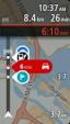 TomTom Bridge Οδηγός αναφοράς 15100 Περιεχόμενα Καλώς ήρθατε στο TomTom Bridge 7 Εκκίνηση του TomTom Bridge 9 Χρήση χειρονομιών 11 Εφαρμογές στη συσκευή TomTom Bridge 12 Σύνδεση του TomTom Bridge 13 Σχετικά
TomTom Bridge Οδηγός αναφοράς 15100 Περιεχόμενα Καλώς ήρθατε στο TomTom Bridge 7 Εκκίνηση του TomTom Bridge 9 Χρήση χειρονομιών 11 Εφαρμογές στη συσκευή TomTom Bridge 12 Σύνδεση του TomTom Bridge 13 Σχετικά
GMI 20 Εγχειρίδιο κατόχου
 GMI 20 Εγχειρίδιο κατόχου Ιούνιος 2013 190-01609-47_0A Εκτυπώθηκε στην Ταϊβάν Με την επιφύλαξη παντός δικαιώματος. Σύμφωνα με τους νόμους περί πνευματικών δικαιωμάτων, απαγορεύεται η αντιγραφή ολόκληρου
GMI 20 Εγχειρίδιο κατόχου Ιούνιος 2013 190-01609-47_0A Εκτυπώθηκε στην Ταϊβάν Με την επιφύλαξη παντός δικαιώματος. Σύμφωνα με τους νόμους περί πνευματικών δικαιωμάτων, απαγορεύεται η αντιγραφή ολόκληρου
TomTom VIA Εγχειρίδιο χρήσης 16.2
 TomTom VIA Εγχειρίδιο χρήσης 16.2 Περιεχόμενα Καλώς ορίσατε στην πλοήγηση με την TomTom 6 Έναρξη 7 Εγκατάσταση στο αυτοκίνητο... 7 Τοποθέτηση της συσκευής... 7 Ενεργοποίηση και απενεργοποίηση... 8 Ρύθμιση...
TomTom VIA Εγχειρίδιο χρήσης 16.2 Περιεχόμενα Καλώς ορίσατε στην πλοήγηση με την TomTom 6 Έναρξη 7 Εγκατάσταση στο αυτοκίνητο... 7 Τοποθέτηση της συσκευής... 7 Ενεργοποίηση και απενεργοποίηση... 8 Ρύθμιση...
Πατήστε αυτό το κουμπί στο iphone σας για εκκίνηση του TomTom app.
 TomTom app 1. Έναρξη Έναρξη Πατήστε αυτό το κουμπί στο iphone σας για εκκίνηση του TomTom app. TomTom Η γλώσσα που χρησιμοποιείτε για τα κουμπιά και τα μενού σας στο TomTom app είναι η ίδια με τη γλώσσα
TomTom app 1. Έναρξη Έναρξη Πατήστε αυτό το κουμπί στο iphone σας για εκκίνηση του TomTom app. TomTom Η γλώσσα που χρησιμοποιείτε για τα κουμπιά και τα μενού σας στο TomTom app είναι η ίδια με τη γλώσσα
MANAGER SIDE BAR. Μία άλλη λειτουργία είναι το ξυπνητήρι. Μπορείτε να ορίσετε τον χρόνο υπενθύμισης. Μετά την λήξη του χρόνου θα ειδοποιηθείτε ηχητικά
 MANAGER SIDE BAR Η Manager side bar είναι μία εφαρμογή σχεδιασμένη να προσφέρει μια σειρά από λειτουργίες και ευκολίες σε κάθε χρήστη Η/Υ προχωρημένο ή αρχάριο. Βασική λειτουργία της εφαρμογής είναι ότι
MANAGER SIDE BAR Η Manager side bar είναι μία εφαρμογή σχεδιασμένη να προσφέρει μια σειρά από λειτουργίες και ευκολίες σε κάθε χρήστη Η/Υ προχωρημένο ή αρχάριο. Βασική λειτουργία της εφαρμογής είναι ότι
Tηλέφωνο FC312E ΟΔΗΓΙΕΣ ΧΡΗΣΗΣ
 Tηλέφωνο FC312E ΟΔΗΓΙΕΣ ΧΡΗΣΗΣ Copyright Huawei Technologies Co., Ltd. 2011. Με την επιφύλαξη παντός δικαιώματος. Απαγορεύεται η αναπαραγωγή και η μετάδοση οποιουδήποτε τμήματος της παρούσας, σε οποιαδήποτε
Tηλέφωνο FC312E ΟΔΗΓΙΕΣ ΧΡΗΣΗΣ Copyright Huawei Technologies Co., Ltd. 2011. Με την επιφύλαξη παντός δικαιώματος. Απαγορεύεται η αναπαραγωγή και η μετάδοση οποιουδήποτε τμήματος της παρούσας, σε οποιαδήποτε
Χάρτες Ovi για κινητά. Τεύχος 1
 Χάρτες Ovi για κινητά Τεύχος 1 2 Περιεχόµενα Περιεχόµενα Επισκόπηση Χαρτών 3 Η θέση µου 4 Προβολή της θέσης σας και του χάρτη 4 Προβολή χάρτη 4 Αλλαγή της εµφάνισης του χάρτη 4 Λήψη και ενηµέρωση χαρτών
Χάρτες Ovi για κινητά Τεύχος 1 2 Περιεχόµενα Περιεχόµενα Επισκόπηση Χαρτών 3 Η θέση µου 4 Προβολή της θέσης σας και του χάρτη 4 Προβολή χάρτη 4 Αλλαγή της εµφάνισης του χάρτη 4 Λήψη και ενηµέρωση χαρτών
Περιεχόμενα. Λίγα λόγια από το συγγραφέα Windows Vista Επιφάνεια εργασίας Γραμμή εργασιών... 31
 Περιεχόμενα Λίγα λόγια από το συγγραφέα... 7 91 Windows Vista... 9 92 Επιφάνεια εργασίας... 18 93 Γραμμή εργασιών... 31 94 Χειρισμός παραθύρων... 53 95 Το παράθυρο Υπολογιστής... 77 96 Το μενού Έναρξη...
Περιεχόμενα Λίγα λόγια από το συγγραφέα... 7 91 Windows Vista... 9 92 Επιφάνεια εργασίας... 18 93 Γραμμή εργασιών... 31 94 Χειρισμός παραθύρων... 53 95 Το παράθυρο Υπολογιστής... 77 96 Το μενού Έναρξη...
Λεπτομέριες τοιχοποιίας Σχεδίαση κάτοψης
 1 Λεπτομέριες τοιχοποιϊας Σχεδίαση κάτοψης Λεπτομέριες τοιχοποιίας Σχεδίαση κάτοψης Ξεκινώντας το πρόγραμμα εμφανίζονται οι επιλογές σχετικά με το τι θέλετε να κάνετε. Δημιουργώντας Νέο Δωμάτιο Όταν ο
1 Λεπτομέριες τοιχοποιϊας Σχεδίαση κάτοψης Λεπτομέριες τοιχοποιίας Σχεδίαση κάτοψης Ξεκινώντας το πρόγραμμα εμφανίζονται οι επιλογές σχετικά με το τι θέλετε να κάνετε. Δημιουργώντας Νέο Δωμάτιο Όταν ο
Ελληνικά. Εγχειρίδιο χρήσης του BT-02N
 Ελληνικά Εγχειρίδιο χρήσης του BT-02N 1 Ελληνικά Ευρετήριο 1. Επισκόπηση....3 2. Έναρξη χρήσης...5 3. Σύνδεση του κεφαλόφωνου Bluetooth.....6 4. Χρήση του κεφαλόφωνου Bluetooth... 9 5. Τεχνικές προδιαγραφές.
Ελληνικά Εγχειρίδιο χρήσης του BT-02N 1 Ελληνικά Ευρετήριο 1. Επισκόπηση....3 2. Έναρξη χρήσης...5 3. Σύνδεση του κεφαλόφωνου Bluetooth.....6 4. Χρήση του κεφαλόφωνου Bluetooth... 9 5. Τεχνικές προδιαγραφές.
Εξωτερικές συσκευές Οδηγός χρήσης
 Εξωτερικές συσκευές Οδηγός χρήσης Copyright 2008 Hewlett-Packard Development Company, L.P. Οι πληροφορίες στο παρόν έγγραφο µπορεί να αλλάξουν χωρίς προειδοποίηση. Οι µοναδικές εγγυήσεις για προϊόντα και
Εξωτερικές συσκευές Οδηγός χρήσης Copyright 2008 Hewlett-Packard Development Company, L.P. Οι πληροφορίες στο παρόν έγγραφο µπορεί να αλλάξουν χωρίς προειδοποίηση. Οι µοναδικές εγγυήσεις για προϊόντα και
Το etrex είναι ένα GPS χειρός βάρους 150 γραµµαρίων που δέχεται σήµατα από 12 δορυφόρους. Όλα τα πλήκτρα βρίσκονται και στις δυο πλευρές της µονάδας έ
 etrex Εγχειρίδιο Χρήσης Το etrex είναι ένα GPS χειρός βάρους 150 γραµµαρίων που δέχεται σήµατα από 12 δορυφόρους. Όλα τα πλήκτρα βρίσκονται και στις δυο πλευρές της µονάδας έτσι ώστε να είναι εύκολος και
etrex Εγχειρίδιο Χρήσης Το etrex είναι ένα GPS χειρός βάρους 150 γραµµαρίων που δέχεται σήµατα από 12 δορυφόρους. Όλα τα πλήκτρα βρίσκονται και στις δυο πλευρές της µονάδας έτσι ώστε να είναι εύκολος και
Εγχειρίδιο χρήσης NX503E. Navigation
 Εγχειρίδιο χρήσης NX503E Navigation Ευχαριστούμε για την επιλογή σας του Clarion NX503E ως πλοηγό σας. Μπορείτε να αρχίστε να χρησιμοποιείτε το Clarion NX503E αμέσως. Αυτό το έγγραφο παρέχει λεπτομερή
Εγχειρίδιο χρήσης NX503E Navigation Ευχαριστούμε για την επιλογή σας του Clarion NX503E ως πλοηγό σας. Μπορείτε να αρχίστε να χρησιμοποιείτε το Clarion NX503E αμέσως. Αυτό το έγγραφο παρέχει λεπτομερή
Περιεχόμενα. Κεφάλαιο 1 Εισαγωγή στο Outlook Κεφάλαιο 2 Βασικές εργασίες με μηνύματα 33
 Περιεχόμενα Κεφάλαιο 1 Εισαγωγή στο Outlook 2007 9 Διευθέτηση και εκκίνηση του Outlook... 10 Το περιβάλλον του Outlook... 17 Οι προσωπικοί φάκελοι του Outlook... 22 Η Λίστα φακέλων... 23 Το Outlook Σήμερα...
Περιεχόμενα Κεφάλαιο 1 Εισαγωγή στο Outlook 2007 9 Διευθέτηση και εκκίνηση του Outlook... 10 Το περιβάλλον του Outlook... 17 Οι προσωπικοί φάκελοι του Outlook... 22 Η Λίστα φακέλων... 23 Το Outlook Σήμερα...
TomTom GO Οδηγός αναφοράς
 TomTom GO Οδηγός αναφοράς Περιεχόμενα Καλώς ήλθατε στην πλοήγηση με την TomTom 6 Τι νέο υπάρχει 7 Νέα στοιχεία σε αυτήν την έκδοση... 7 Έναρξη 9 Εγκατάσταση στο αυτοκίνητο... 9 Τοποθέτηση της συσκευής...
TomTom GO Οδηγός αναφοράς Περιεχόμενα Καλώς ήλθατε στην πλοήγηση με την TomTom 6 Τι νέο υπάρχει 7 Νέα στοιχεία σε αυτήν την έκδοση... 7 Έναρξη 9 Εγκατάσταση στο αυτοκίνητο... 9 Τοποθέτηση της συσκευής...
TouchPad και πληκτρολόγιο
 TouchPad και πληκτρολόγιο Οδηγός χρήσης Copyright 2006 Hewlett-Packard Development Company, L.P. Οι επωνυµίες Microsoft και Windows είναι εµπορικά σήµατα κατατεθέντα της εταιρίας Microsoft Corporation
TouchPad και πληκτρολόγιο Οδηγός χρήσης Copyright 2006 Hewlett-Packard Development Company, L.P. Οι επωνυµίες Microsoft και Windows είναι εµπορικά σήµατα κατατεθέντα της εταιρίας Microsoft Corporation
SAMSUNG LBS χαρτες και πλοηγηση, παντα και παντου. Εγχειριδιο χρηστη
 SAMSUNG LBS χαρτες και πλοηγηση, παντα και παντου. Εγχειριδιο χρηστη 1 Copyright 1993-2010 ROUTE 66. ΑΝΑΚΟΙΝΩΣΗ ΚΑΙ ΑΠΟΠΟΙΗΣΗ ΕΥΘΥΝΩΝ: Αποκλειστικά δικαιώματα. Η ονομασία ROUTE 66 και το λογότυπο ROUTE
SAMSUNG LBS χαρτες και πλοηγηση, παντα και παντου. Εγχειριδιο χρηστη 1 Copyright 1993-2010 ROUTE 66. ΑΝΑΚΟΙΝΩΣΗ ΚΑΙ ΑΠΟΠΟΙΗΣΗ ΕΥΘΥΝΩΝ: Αποκλειστικά δικαιώματα. Η ονομασία ROUTE 66 και το λογότυπο ROUTE
Marmitek UltraViewPro 1
 IP CAMERA SERIES IP Eye Anywhere 10 11 20 21 470 IP RoboCam 10 11 21 541 641 ULTRAVIEW PRO ΠΕΡΙΕΧΟΜΕΝΑ ΚΕΦΑΛΑΙΟ 1..1 ΕΙΣΑΓΩΓΗ....1 ΚΕΦΑΛΑΙΟ 2.. 2 ΕΓΚΑΤΑΣΤΑΣΗ... 2 ΚΕΦΑΛΑΙΟ......3 ΧΡΗΣΗ MARMITEK Ultraview
IP CAMERA SERIES IP Eye Anywhere 10 11 20 21 470 IP RoboCam 10 11 21 541 641 ULTRAVIEW PRO ΠΕΡΙΕΧΟΜΕΝΑ ΚΕΦΑΛΑΙΟ 1..1 ΕΙΣΑΓΩΓΗ....1 ΚΕΦΑΛΑΙΟ 2.. 2 ΕΓΚΑΤΑΣΤΑΣΗ... 2 ΚΕΦΑΛΑΙΟ......3 ΧΡΗΣΗ MARMITEK Ultraview
